Dell U4919DW User Manual [bg]
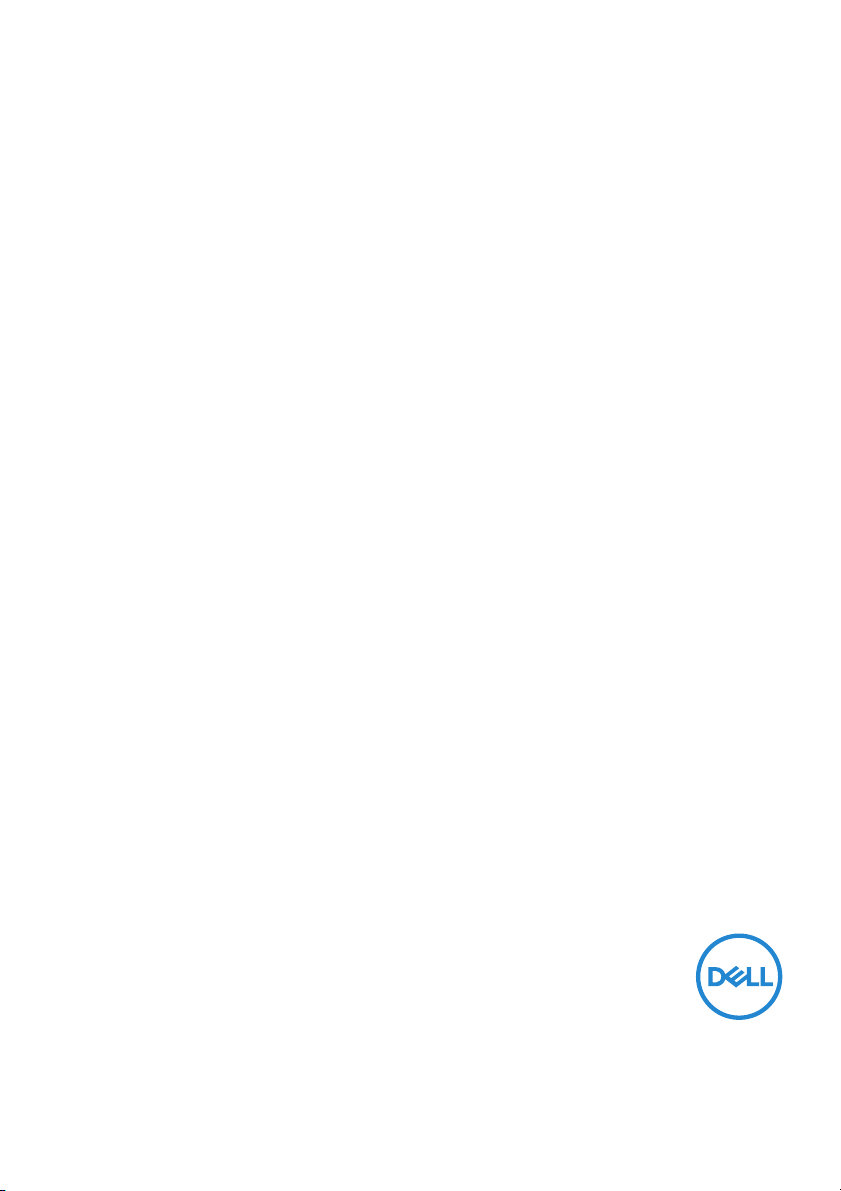
Монитор Dell UltraSharp U4919DW
Ръководство на потребителя
Модел: U4919DW
Регулаторен модел: U4919DWb
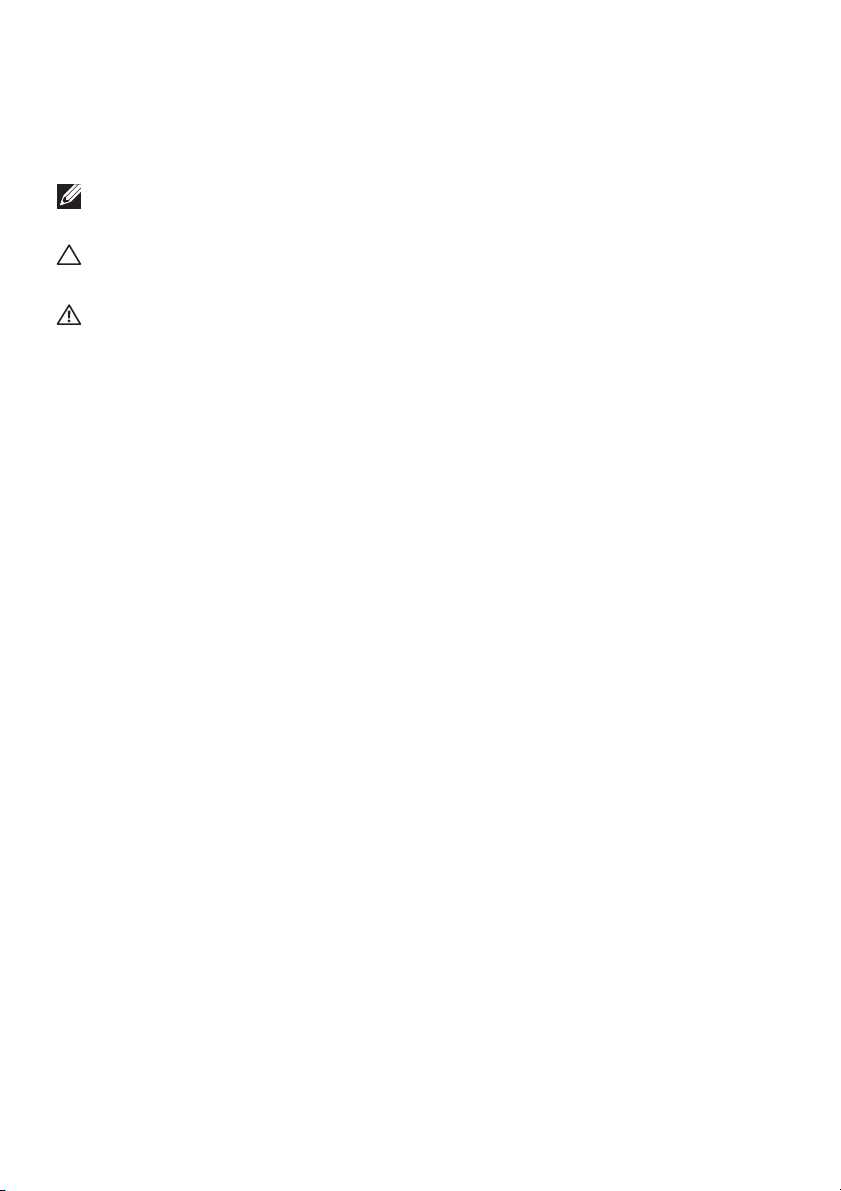
Забележки, внимание и предупреждения
ЗАБЕЛЕЖКА: ЗАБЕЛЕЖКА показва важна информация, която Ви
помага да използвате своя компютър по-добре.
ВНИМАНИЕ: ВНИМАНИЕ показва потенциална повреда на
хардуера или загуба на данни, ако инструкциите не се следват.
ПРЕДУПРЕЖДЕНИЕ: ПРЕДУПРЕЖДЕНИЕ показва възможност за
материални щети, телесна повреда или смърт.
Авторско право © 2018-2020 г. Dell Inc. Всички права запазени. Този продукт е защитен от
американските и международни закони за авторско право и интелектуална собственост. Dell™
и логото на Dell са търговски марки на Dell Inc. в САЩ и/или други юрисдикции. Всички други
марки и наименования, споменати тук, са търговски марки на съответните компании.
2020 - 06
Rev. A07
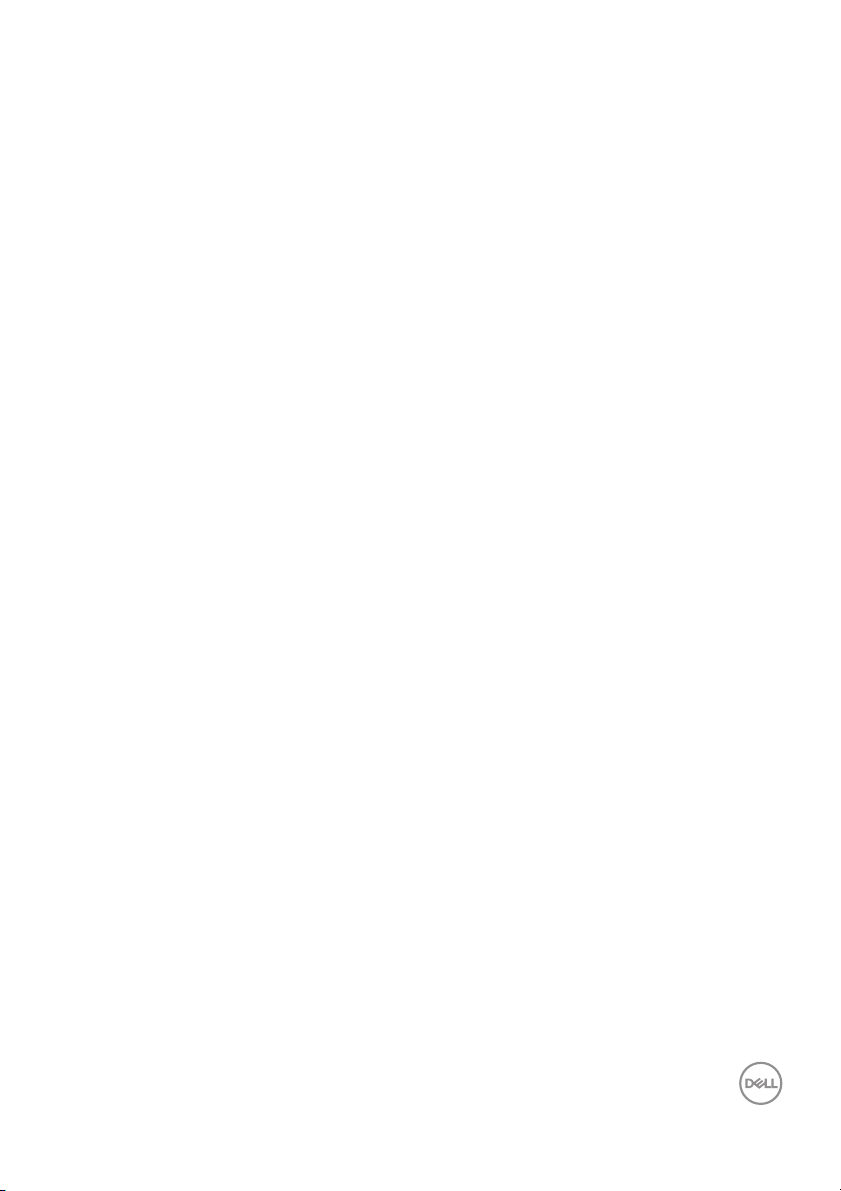
Съдържание
За Вашия монитор . . . . . . . . . . . . . . . . . . . . . . . . . . 6
Съдържание на пакета . . . . . . . . . . . . . . . . . . . . . . . . . . . .6
Характеристики на продукта . . . . . . . . . . . . . . . . . . . . . . .9
Идентифициране на компоненти и контроли . . . . . . . .10
Изглед отпред. . . . . . . . . . . . . . . . . . . . . . . . . . . . . . . . . . . . . . . . . 10
Изглед отзад . . . . . . . . . . . . . . . . . . . . . . . . . . . . . . . . . . . . . . . . . . 11
Изглед отдолу. . . . . . . . . . . . . . . . . . . . . . . . . . . . . . . . . . . . . . . . . 12
Технически характеристики на монитора . . . . . . . . . . .14
Технически характеристики на монитор с плосък панел. . . . 14
Технически данни за разделителната способност . . . . . . . . . 16
Поддържани видео режими . . . . . . . . . . . . . . . . . . . . . . . . . . . . . 16
Готови режими на дисплея . . . . . . . . . . . . . . . . . . . . . . . . . . . . . 16
Електрически характеристики. . . . . . . . . . . . . . . . . . . . . . . . . . . 17
Физически характеристики . . . . . . . . . . . . . . . . . . . . . . . . . . . . . 18
Физически характеристики (продължение) . . . . . . . . . . . . . . . 19
Режими за управление на захранването . . . . . . . . . . . . . . . . . . 20
Предназначение на изводите . . . . . . . . . . . . . . . . . . . . . . . . . . . 22
Plug and play функция. . . . . . . . . . . . . . . . . . . . . . . . . . . .24
Интерфейс на универсална серийна шина (USB) . . . .24
USB Upstream конектор. . . . . . . . . . . . . . . . . . . . . . . . . . . . . . . . . 25
USB Downstream конектор . . . . . . . . . . . . . . . . . . . . . . . . . . . . . . 25
USB Type-C конектор . . . . . . . . . . . . . . . . . . . . . . . . . . . . . . . . . . . 26
USB портове . . . . . . . . . . . . . . . . . . . . . . . . . . . . . . . . . . . . . . . . . . 26
Качество на LCD монитора и политика за пикселите .27
Инструкции за поддръжка . . . . . . . . . . . . . . . . . . . . . . . . 27
Почистване на монитора . . . . . . . . . . . . . . . . . . . . . . . . . . . . . . . 27
│ 3
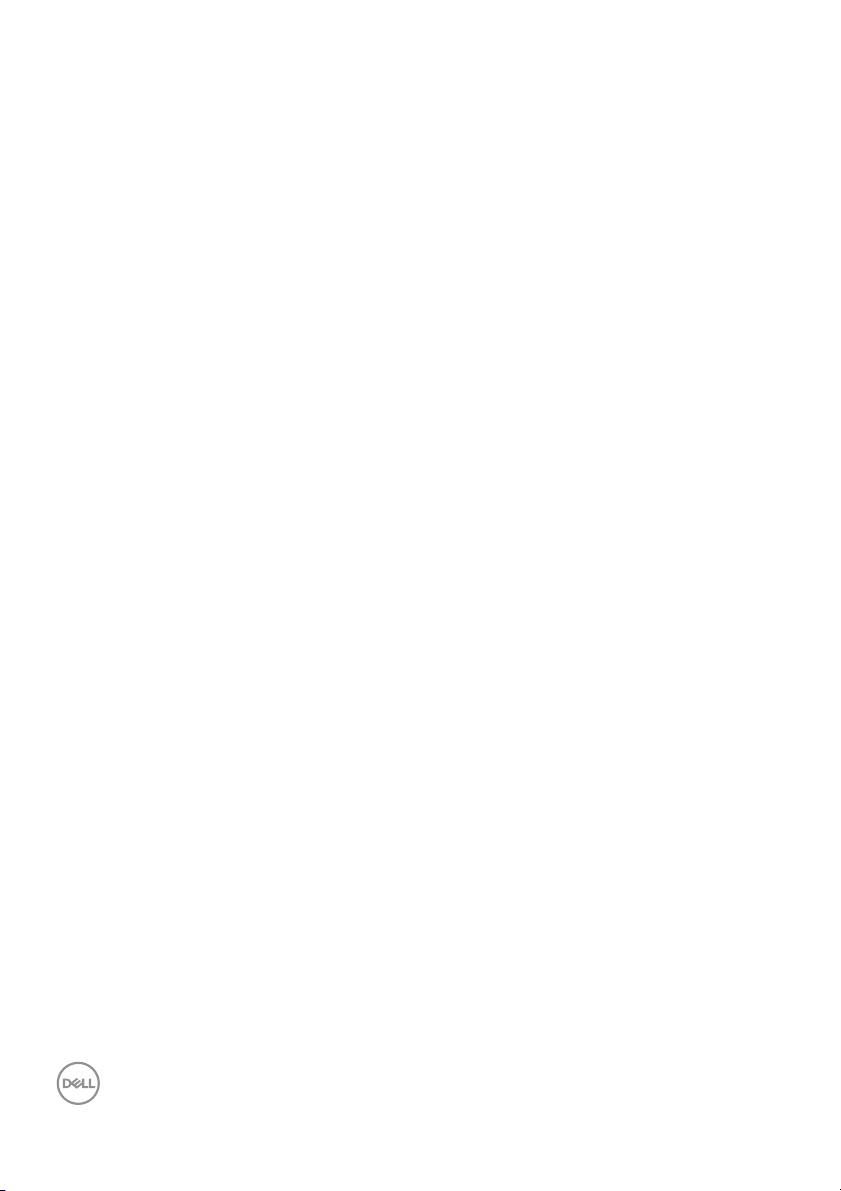
Настройка на монитора . . . . . . . . . . . . . . . . . . . . . 29
Монтиране на стойката . . . . . . . . . . . . . . . . . . . . . . . . . . .29
Монтиране на стена/конзола на трета страна (като
опция). . . . . . . . . . . . . . . . . . . . . . . . . . . . . . . . . . . . . . . . . .34
Свързване на Вашия монитор. . . . . . . . . . . . . . . . . . . . .37
Свързване на HDMI кабел . . . . . . . . . . . . . . . . . . . . . . . . . . . . . . . 37
Свързване на кабел DisplayPort (DP към DP) . . . . . . . . . . . . . . 38
Свързване на кабел USB Type-C . . . . . . . . . . . . . . . . . . . . . . . . . 39
Свързване на USB 3.0 кабел . . . . . . . . . . . . . . . . . . . . . . . . . . . . . 40
Организиране на кабелите . . . . . . . . . . . . . . . . . . . . . . . .42
Отстраняване на стойката на монитора . . . . . . . . . . . .42
Работа с монитора . . . . . . . . . . . . . . . . . . . . . . . . . 45
Включете монитора . . . . . . . . . . . . . . . . . . . . . . . . . . . . . .45
Използване на контролите на предния панел . . . . . . .45
Бутон на предния панел . . . . . . . . . . . . . . . . . . . . . . . . . . . . . . . . 46
Използване на контролите на екранното меню
(OSD). . . . . . . . . . . . . . . . . . . . . . . . . . . . . . . . . . . . . . . . . . .47
Достъп до системата на менюто . . . . . . . . . . . . . . . . . . . . . . . . . 47
Предупреждения на OSD . . . . . . . . . . . . . . . . . . . . . . . . . . . . . . . . 68
Настройка на максималната разделителна
способност . . . . . . . . . . . . . . . . . . . . . . . . . . . . . . . . . . . . .72
Настройка на KVM USB ключ . . . . . . . . . . . . . . . . . . . . . .73
Настройка на Auto KVM. . . . . . . . . . . . . . . . . . . . . . . . . . .78
Използване на Наклон, Завъртане и Вертикално
удължаване. . . . . . . . . . . . . . . . . . . . . . . . . . . . . . . . . . . . .80
Наклон, Завъртане . . . . . . . . . . . . . . . . . . . . . . . . . . . . . . . . . . . . . 80
Вертикално удължаване . . . . . . . . . . . . . . . . . . . . . . . . . . . . . . . . 81
Настройка с два монитора . . . . . . . . . . . . . . . . . . . . . . . . . . . . . . 81
Отстраняване на неизправности. . . . . . . . . . . . . 82
Самодиагностика . . . . . . . . . . . . . . . . . . . . . . . . . . . . . . . .82
4 │
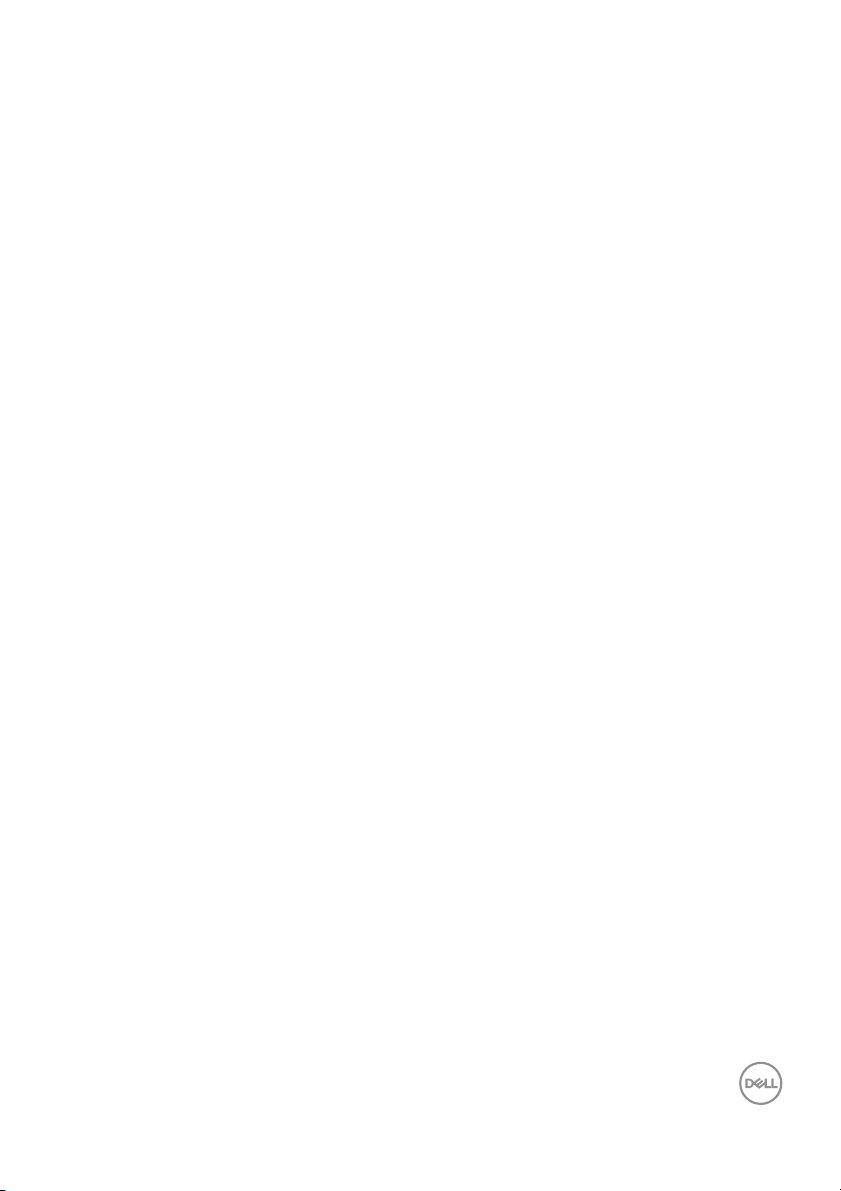
Вградена диагностика. . . . . . . . . . . . . . . . . . . . . . . . . . . .83
Винаги да се включвазареждане USB Type-C. . . . . . . .84
Често срещани проблеми. . . . . . . . . . . . . . . . . . . . . . . . . 84
Проблеми, специфични за продукта . . . . . . . . . . . . . . . 89
Проблеми, специфични за универсална серийна
шина (USB) . . . . . . . . . . . . . . . . . . . . . . . . . . . . . . . . . . . . .92
Приложение . . . . . . . . . . . . . . . . . . . . . . . . . . . . . . . 94
Обявления на ФКК (само за САЩ) и друга
регулаторна информация . . . . . . . . . . . . . . . . . . . . . . . .94
Свързване с Dell . . . . . . . . . . . . . . . . . . . . . . . . . . . . . . . .94
│ 5
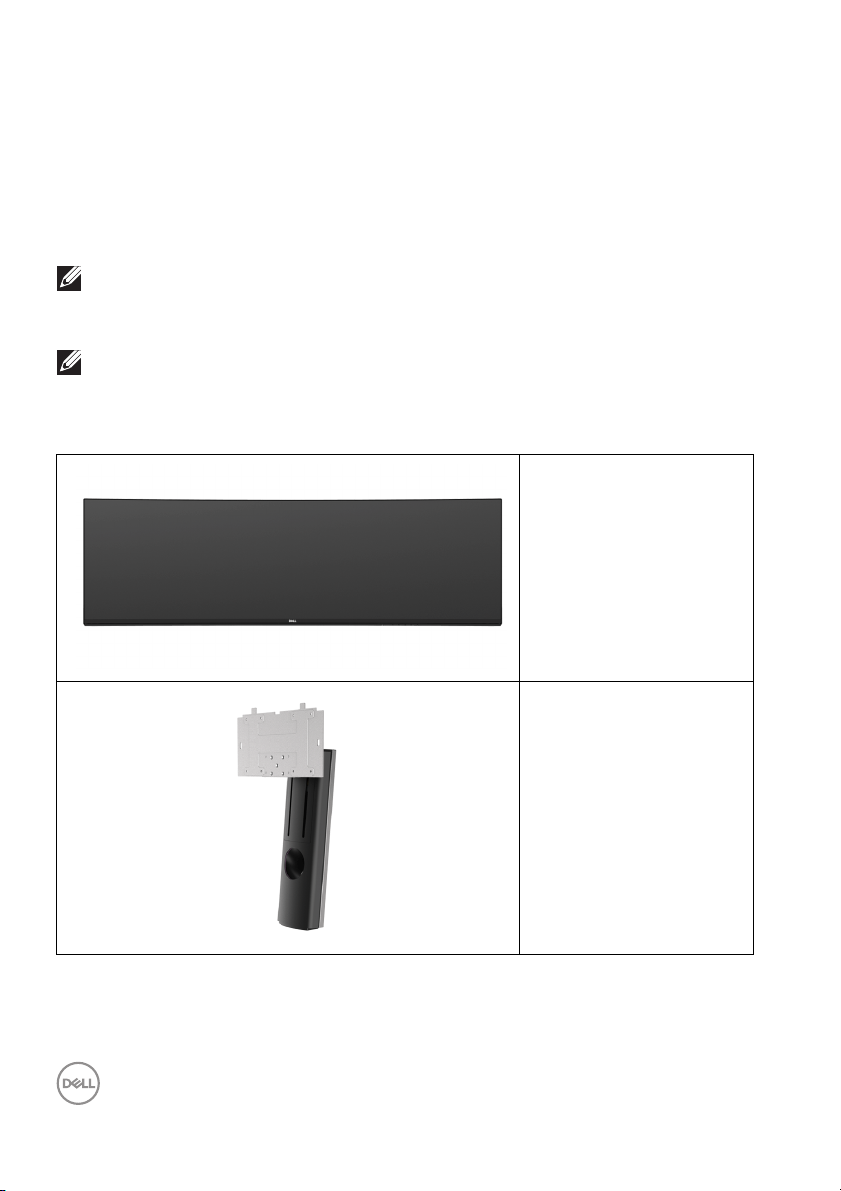
За Вашия монитор
Съдържание на пакета
Вашият монитор се предоставя с компонентите, показани по-долу.
Уверете се, че сте получили всички компоненти и Свързване с Dell ако
нещо липсва.
ЗАБЕЛЕЖКА: Някои елементи може да се предлагат като опция и
да не са изпратени с Вашия компютър. Някои функции и/или
мултимедия може да не са достъпни във
ЗАБЕЛЕЖКА: За инсталиране с друга стойка, обърнете се към
ръководството на съответната стойка за инструкции относно
инсталирането й.
всички страни.
Монитор
6 │ За Вашия монитор
Повдигач на стойката
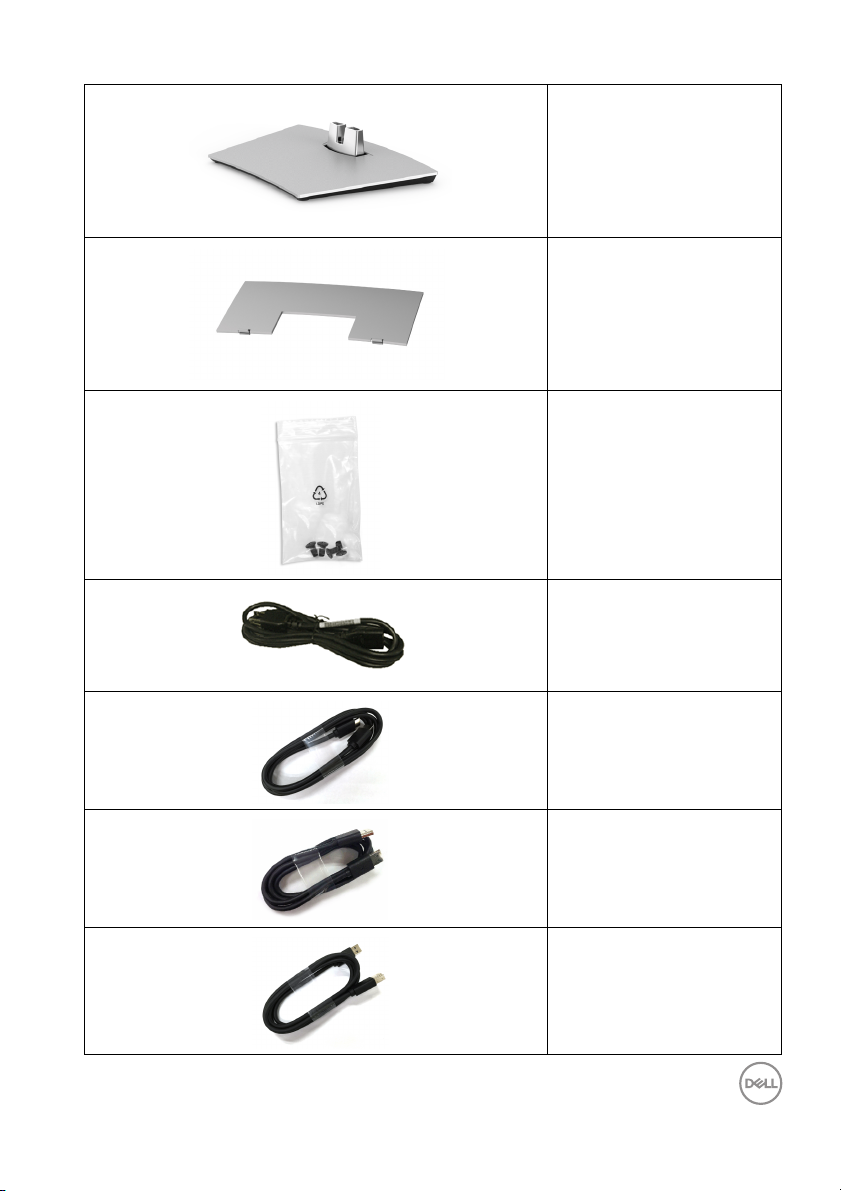
Основа на стойката
VESA капак
Болтове x 4 бр. за
VESA монтаж
Захранващ кабел
(варира според
страната)
HDMI кабел
DP кабел (DP към DP)
USB 3.0 upstream
кабел (разрешава USB
портовете на
монитора)
За Вашия монитор │ 7
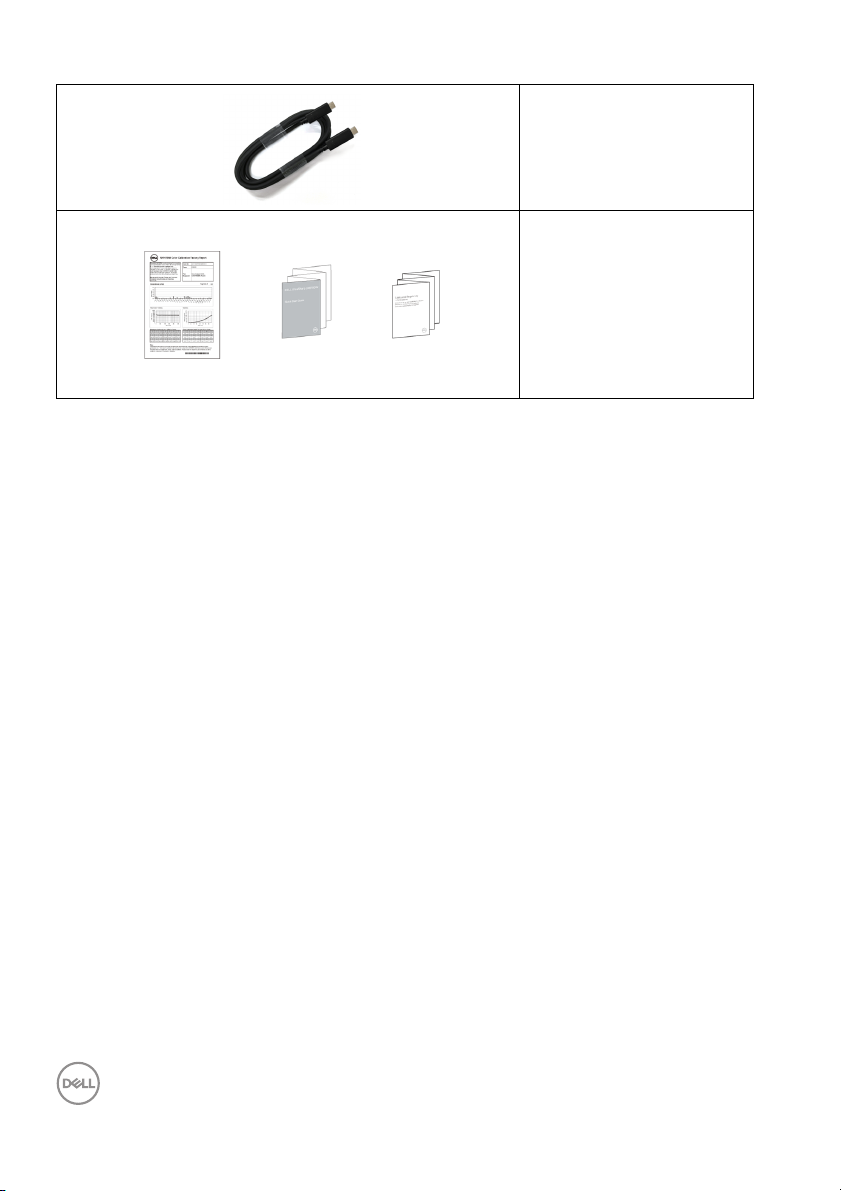
Кабел USB Type-C
• Ръководство за
бърза настройка
• Отчет за фабрично
калибриране
• Безопасност, околна
среда и нормативна
информация
8 │ За Вашия монитор
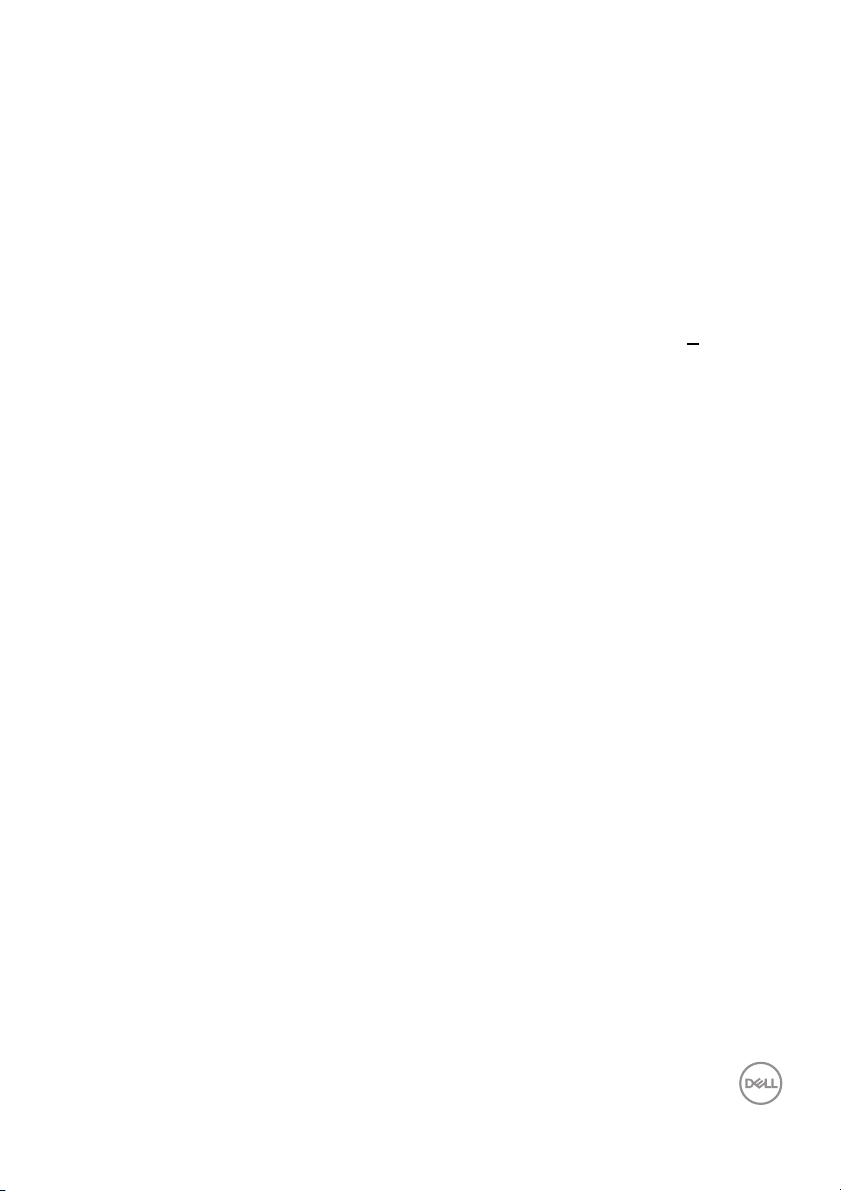
Характеристики на продукта
Дисплеят с плосък панел Dell U4919DW има активна матрица, тънък слой
транзистор (TFT), течнокристален дисплей (LCD) и LED подсветка.
Функциите на монитора включват:
• 124,46 cm (49 in) видима област на дисплея (измерена по диагонала).
Разделителна способност 5120 x 1440 (32:9) плюс поддръжка на цял
екран за по-ниските разделителни способности.
• Широк зрителен ъгъл, за да разрешите преглед от седящо или
изправено положение.
етова гама от 99% sRGB със средна стойност на Delta E <
• Цв
• Поддържа източници HDMI, USB Type-C, DP.
• HDMI/DP връзката поддържа 10-битов цвят при 60 Hz. USB Type-C
връзката поддържа 8-битов цвят при 60 Hz.
• Единичен USB Type-C за захранване (до 90 W) на съвместим ноутбук
по време на получаване на видеосигнал и данни.
• Възможност за настройка на наклон, завъртане и вертикално
удължаване.
• Улт р атън кия панел намалява промеждутъка от панелите при
използване на много монитори, което по
с елегантно зрително изживяване.
• Отстраняема стойка и Video Electronics Standards Association
(VESA™) 100 mm монтажни отвори за гъвкави решения за монтаж.
• Plug and play функция, ако се поддържа от Вашата система.
• Настройки на екранното меню за лесно конфигуриране и
оптимизиране на екрана.
• Заключване на бутони Захранване и Меню.
• Гнездо за заключващ механизъм.
• Захранване 0,5 W при ре
• Поддържа режим Избор на Picture by Picture (PBP).
• Позволява на потребителя да превключва USB KVM функцията в
режим PBP.
• Поддържа Auto KVM за инсталиране на множество входни източници.
• Оптимизирайте комфорта на очите си с екран без трептене.
жим на готовност в спящ режим.
зволява по-лесна настройка
2.
За Вашия монитор │ 9
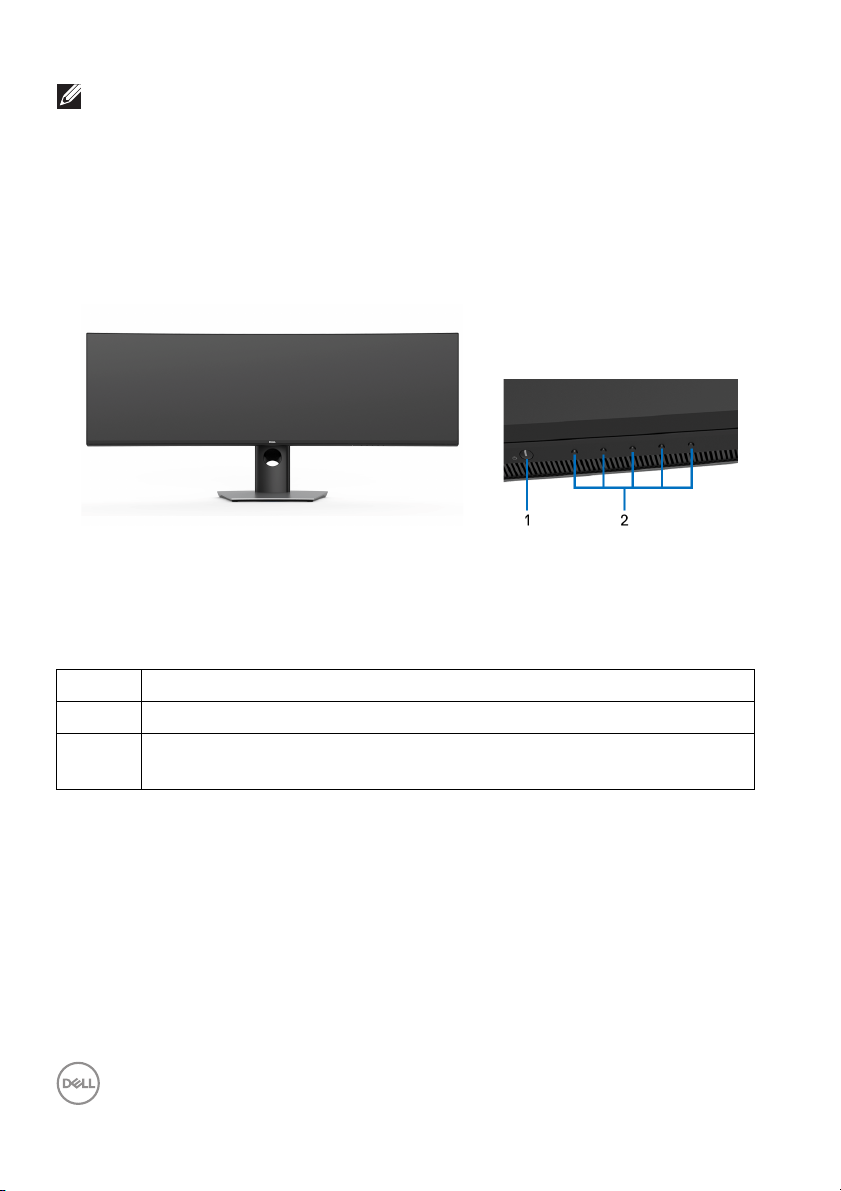
ЗАБЕЛЕЖКА: Възможните дългосрочни ефекти на излъчената от
монитора синя светлина може да навреди на очите Ви,
включително да предизвика умора и напрежение. Функцията
ComfortView е създадена да намали количеството синя светлина,
излъчено от монитора, за оптимизиране на комфорта на очите.
Идентифициране на компоненти и контроли
Изглед отпред
Контроли на предния
панел
Етикет Описание
1 Бутон за включване/изключване (с LED индикатор)
2 Функционални бутони (за повече информация вижте Работа с
монитора.)
10 │ За Вашия монитор
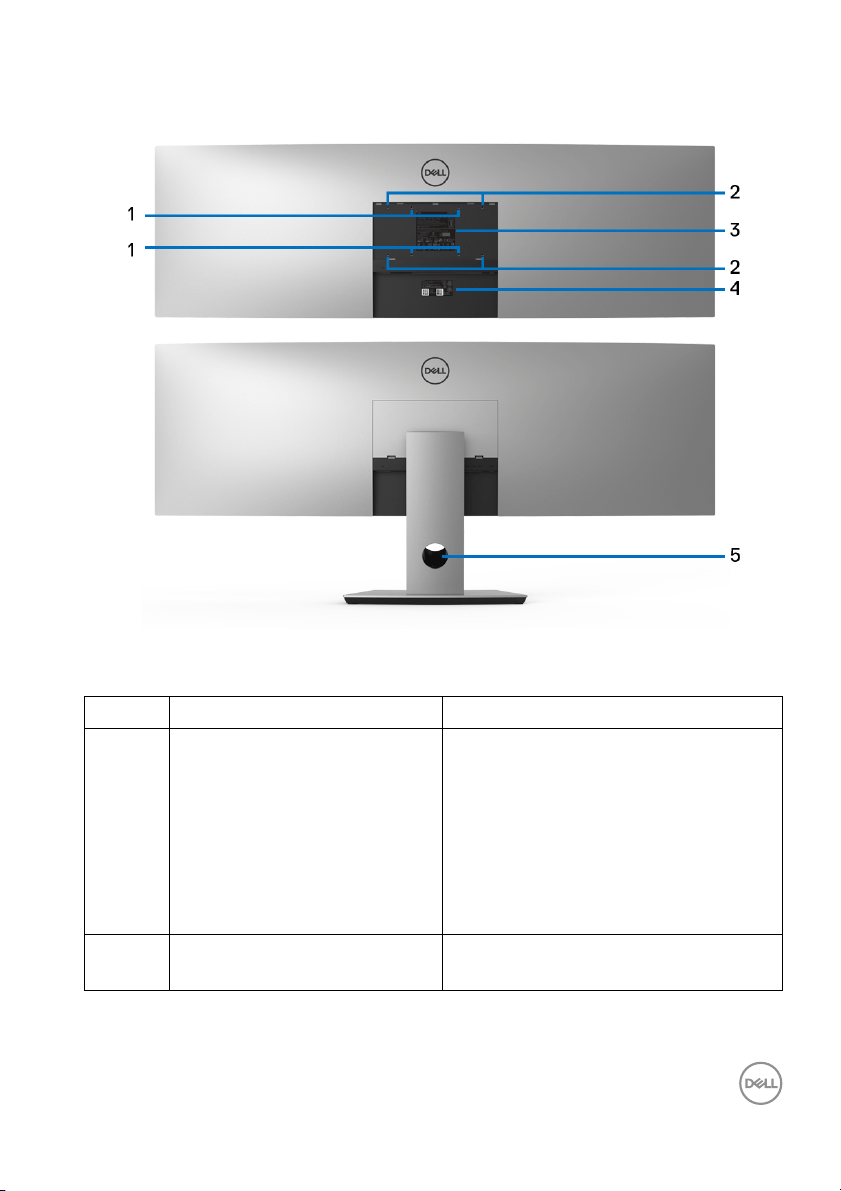
Изглед отзад
Изглед отзад без стойка и със стойка на монитора
Етикет Описание Използване
1, 2 Поддържат се монтажни
отвори VESA 100 mm x
100 mm (1) и 200 mm x
100 mm (2).
3 Етикет с регулаторна
информация
Прикрепете стойката на монитора
с помощта на 200 mm x 100 mm с
болтове M4 x 10 mm.
За стойки за стенен монтаж на
трети страни се препоръчва
комплект със стойка за стена
200 mm x 100 mm, съвместим с
VESA с болтове M4 x 10 mm.
Изброява
одобрения.
регулаторните
За Вашия монитор │ 11
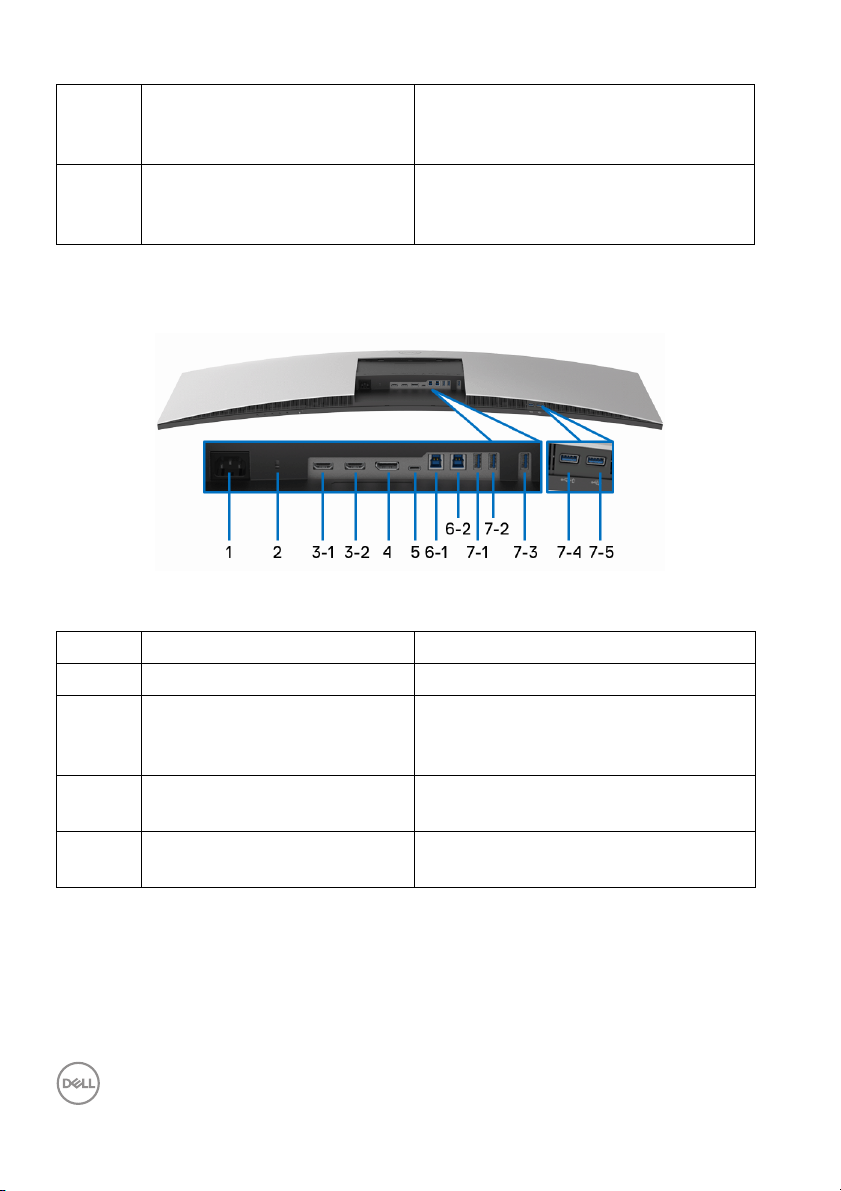
4 Етикет с баркода със
серийния номер
5 Гнездо за управление на
кабели
Изглед отдолу
Изглед отдолу без стойката на монитора
Етикет Описание Използване
1 Конектор за AC захранване Свържете захранващия кабел.
2 Гнездо за
механизъм
3
Конектор за HDMI порт Свържете компютъра си с HDMI
(1, 2)
4 Входен DisplayPort
конектор
заключващ
Направете справка с този етикет,
ако трябва да се свържете с
техническата поддръжка на Dell.
Използвайте, за да организирате
кабелите, като ги прокарате през
гнездото.
Защитава монитора със защитен
заключващ механизъм (защитният
механизъм не е включен).
кабел.
Свържете компютъра си с DP
кабел.
12 │ За Вашия монитор
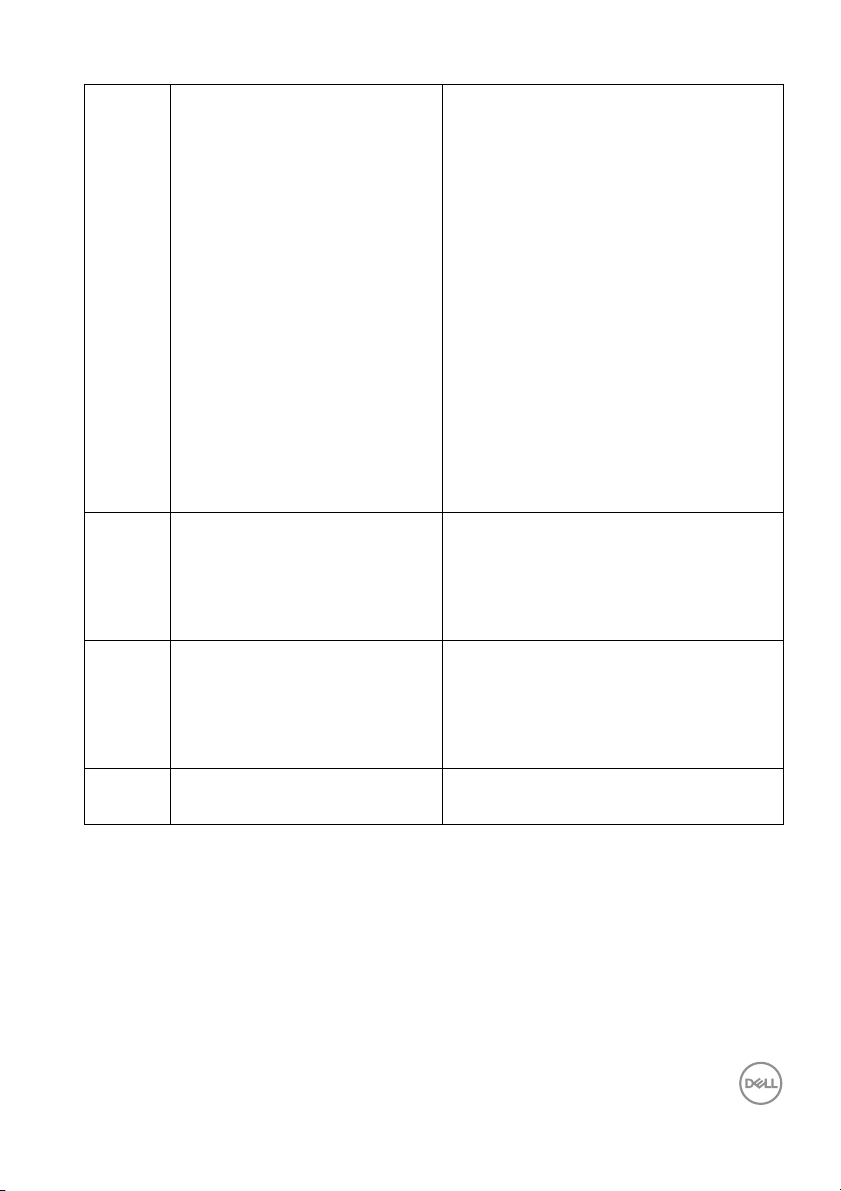
5 USB Type-C порт Свържете кабела USB Type-C,
предоставен заедно с Вашия
монитор към компютър или
мобилно устройство. Този порт
поддържа захранване през USB,
данни и DisplayPort видеосигнал.
Портът USB Type-C предлага найбързата скорост на пренос
данни, а алтернативният режим с
DP1.4 поддържа максимална
разделителна способност от
5120 x 1440 при 60 Hz, PD 20 V/
4,5 A, 20 V/3,25 A, 15 V/3 A, 9 V/3 A
и 5 V/3 A.
ЗАБЕЛЕЖКА: USB Type-C не се
поддържа на версии на Windows
преди Windows 10.
6
USB upstream порт Свържете USB кабела,
(1, 2)
USB downstream порт Свържете своето USB устройство.
7
(1, 2, 3,
5)
7-4 USB downstream порт със
зареждане на батерията
предоставен с Вашия монитор,
към компютъра. Когато кабелът е
включен, можете да използвате
USB конекторите на монитора.
Можете да използвате
конектор само когато сте свързали
USB кабел към компютъра и USB
upstream конектора на монитора.*
Свържете, за да заредите
устройството си.
този
на
* За да избегнете интерференция със сигнала при свързване на USB
устройство към USB downstream порт, НЕ се препоръчва да свързвате
други USB устройства към съседните портове.
За Вашия монитор │ 13

Технически характеристики на монитора
Технически характеристики на монитор с плосък панел
Модел U4919DW
Тип екран Активна матрица - TFT LCD
Технология на панела Тип In-Plane Switching
Пропорции 32:9
Видимо изображение
Диагонално
Хоризонтална, активна
зона
Вертикална, активна
зона
Област
Стъпка между
пикселите
Пиксел за инч 109
Зрителен ъгъл 178° (вертикално) стандартно
Изходна осветеност 350 cd/m² (станд.)
Контрастно
съотношение
Покритие на лицевата
платка
Подсветка Бяла LED подсветка по ръбовете
Време за отговор 8 ms за НОРМАЛЕН режим
Дълбочина на цвета 1,07 милиарда цвята
Цветова гама* 99% sRGB
Прецизност на
калибриране
1244,6 mm (49 in)
1198,08 mm (47,17 in)
336,96 mm (13,27 in)
403705 mm
0,234 mm x 0,234 mm
178° (хоризонтално) стандартно
1000 към 1 (станд.)
Твърдо покритие 3H против отблясъци
5 ms за БЪРЗ режим
Delta E <
2
(625,74 in2)
2 (средно)
14 │ За Вашия монитор
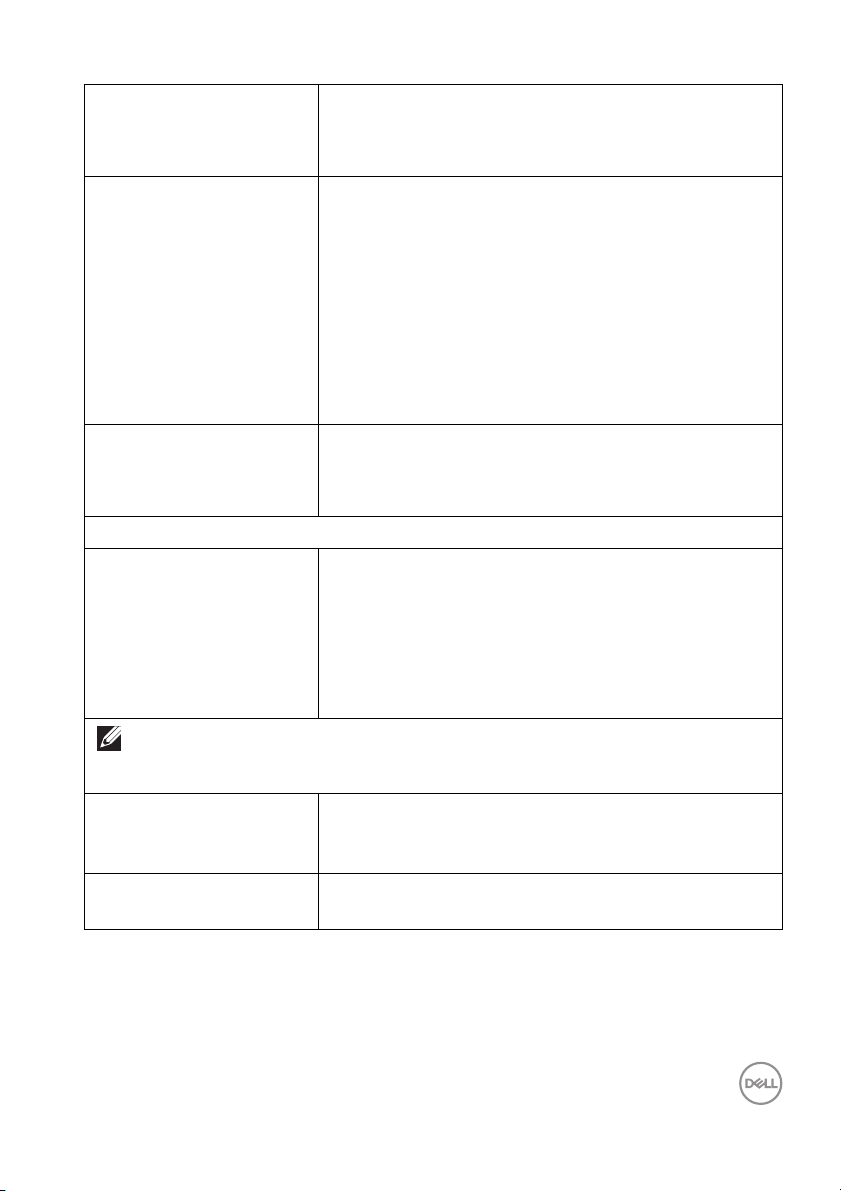
Вградени устройства • 2 x USB 3.0 upstream порт
• 5 x USB 3.0 downstream порта
•1 х USB Type-C порт
Свързване • 2 x HDMI 2.0 (HDCP 2.2) (10-битов цвят при
60 Hz)
• 1 x DP 1.4 (HDCP 2.2) (10-битов цвят при
60 Hz)
• 5 x USB 3.0 Downstream порт
• 2 x USB 3.0 Upstream порт
• 1 x USB Type-C (алтернативен режим с
DP1.4, захранване и USB 2.0) (8-битов цвят
при 60 Hz)
Ширина на борда
(от ръба на монитора
до активната област)
12,2 mm (горе)
11,0 mm (ляво/дясно)
17,4 mm (долу)
Регулируемост
Стойка с регулируема
От 0 до 90 mm
височина
Наклон
Завъртане наляво и
От -5° до 21°
От -170° до 170°
надясно
Ос
ЗАБЕЛЕЖКА: Не монтирайте и не използвайте този монитор в портретна
(вертикална) ориентация или монтаж инверсен (180°) пейзаж, защото това
може да доведе до повреда на монитора.
Съвместимост с Dell
Display Manager (DDM)
Не е налично
Easy Arrange (Лесно подреждане), Input
Manager (Диспечер на входен сигнал), Auto
Source (Автоматичен източник на сигнал) и др.
Защита Гнездо за заключващ механизъм (заключване
на кабели се продава отделно)
* Цветната гама (стандартно) се базира на тестови стандарти CIE1976
(90%) и CIE1931 (75%).
За Вашия монитор │ 15
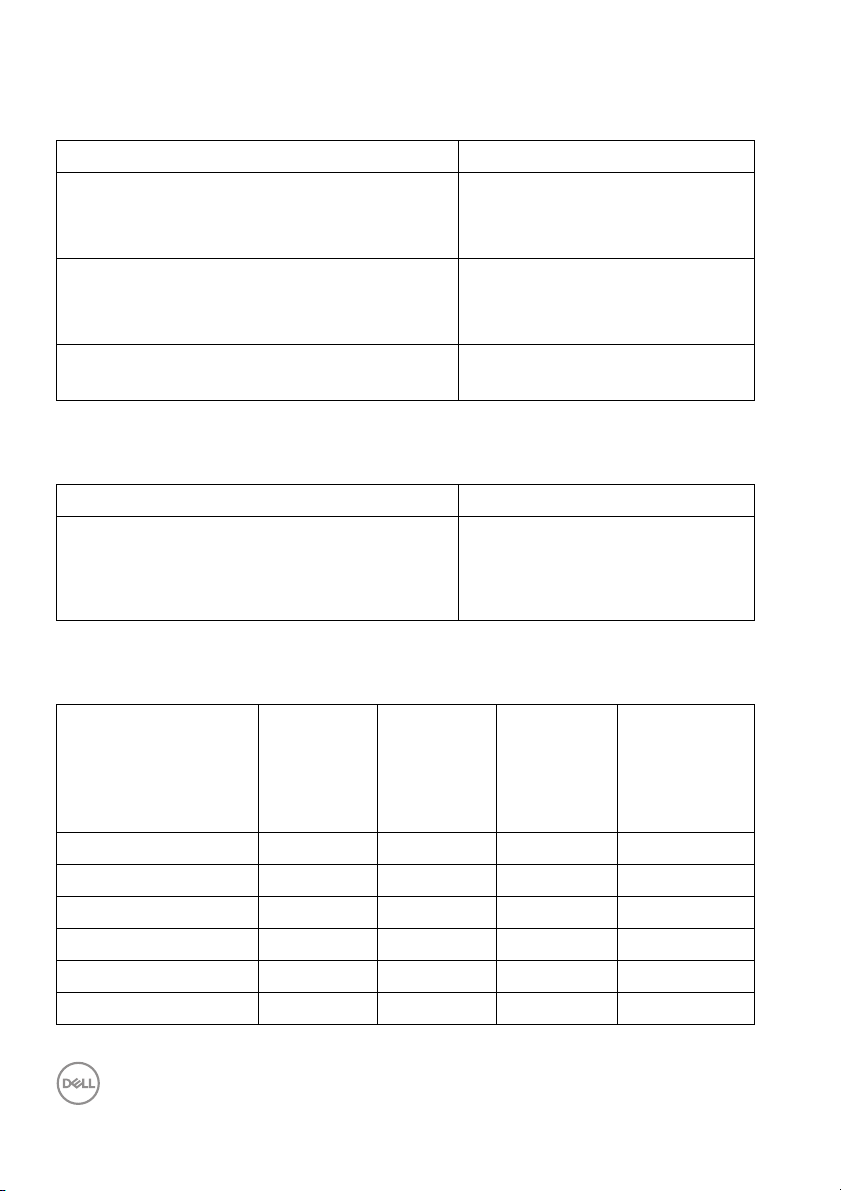
Технически данни за разделителната способност
Модел U4919DW
Диапазон на хоризонтално сканиране
(HDMI & DP & USB Type-C алтернативен
режим)
Вертикален диапазон на сканиране
(HDMI & DP & USB Type-C алтернативен
режим)
Максимална готова разделителна
способност
Поддържани видео режими
Модел U4919DW
Възможности за показване на видео
(HDMI възпроизвеждане)
Готови режими на дисплея
От 25 kHz до 115 kHz
(автоматично)
От 24 Hz до 86 Hz
(автоматично)
5120 x 1440 при 60 Hz
480p, 576p, 720p, 1080i, 1080p
(Режим на презредова
развивка не се поддържа
режим PBP)
под
Режим на дисплея Хоризон-
тална
честота
(kHz)
VESA, 720 x 400 31,5 70,0 28,3 -/+
VESA, 640 x 480 31,5 60,0 25,2 -/-
VESA, 640 x 480 37,5 75,0 31,5 -/-
VESA, 800 x 600 37,9 60,0 40,0 +/+
VESA, 800 x 600 46,9 75,0 49,5 +/+
VESA, 1024 x 768 48,4 60,0 65,0 -/-
16 │ За Вашия монитор
Верти-
кална
честота
(Hz)
Честота
на
пикселите
(MHz)
Полярност
при синхро-
низиране
(хоризонт./
верт.)
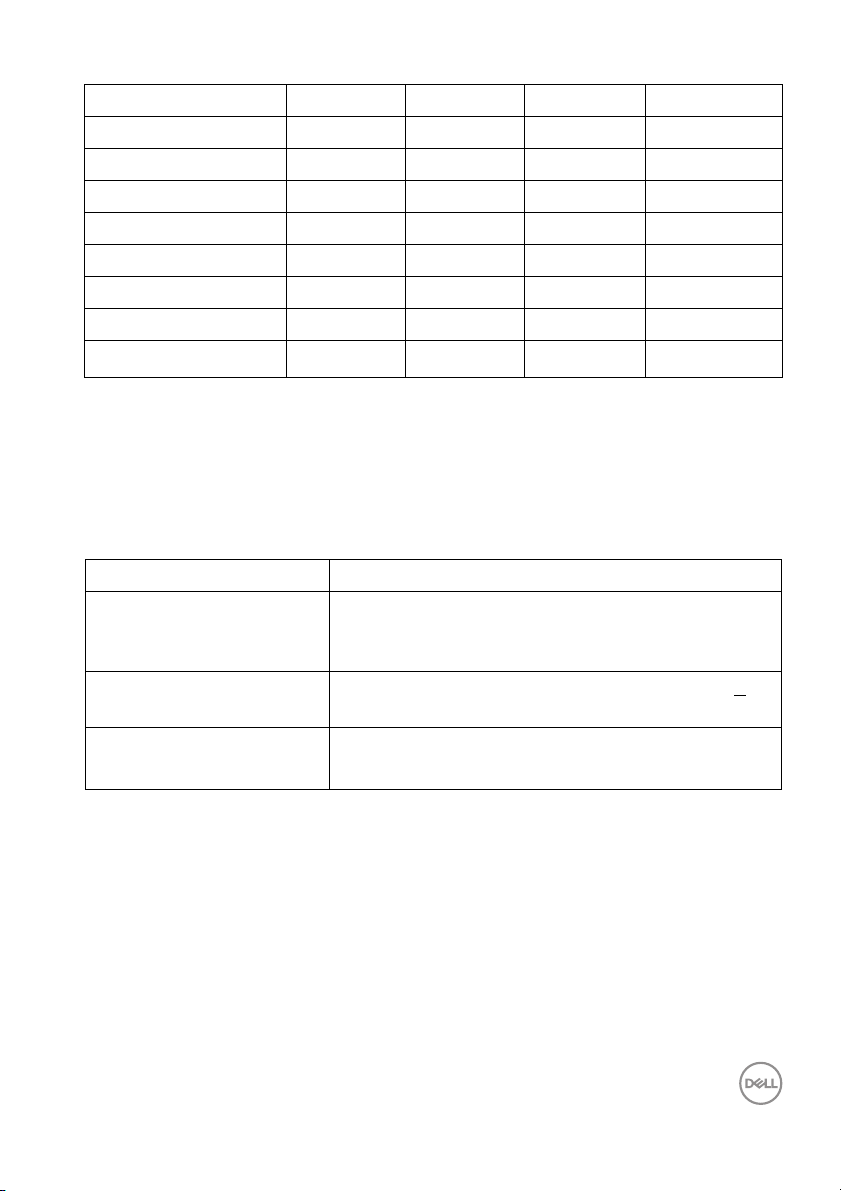
VESA, 1024 x 768 60,0 75,0 78,8 +/+
VESA, 1280 x 1024 64,0 60,0 108,0 +/+
VESA, 1280 x 1024 80,0 75,0 135,0 +/+
VESA, 1152 x 864 67,5 75,0 108,0 +/+
VESA, 1600 x 900 60,0 60,0 108,0 +/+
VESA, 1920 x 1080 67,5 60,0 148,5 +/+
VESA, 2560 x 1440 88,8 60,0 234,4 +/+
VESA, 3840 x 1080 66,6 60,0 261,0 +/-
#
VESA, 5120 x 1440
88,8 60,0 461,6 +/+
# Изисква видеокарта, която поддържа HDMI 2.0.
# Изисква видеокарта, която поддържа DP 1.2 или повече.
* Препоръчва се потребителят да забрани цветови формат YPbPr.
Електрически характеристики
Модел U4919DW
Входен видеосигнал HDMI 2.0*/DP 1.4, 600 mV за всеки
диференциален ред, 100 ohm входен
импеданс на диференциална двойка.
Входно напрежение/
честота/ток
От 100 VAC до 240 VAC / 50 Hz или 60 Hz +
3 Hz / 3 A (стандартно)
Пусков ток • 120 V: 40 A (макс.) при 25°C
• 240 V: 80 A (макс.) при 25°C
* Няма поддръжка за допълнителна HDMI 2.0 спецификация, включително
HDMI Ethernet Channel (HEC), Audio Return Channel (ARC), стандарт за 3D
формат и разделителни способности и стандартна 4K разделителна
способност за цифрово кино.
За Вашия монитор │ 17
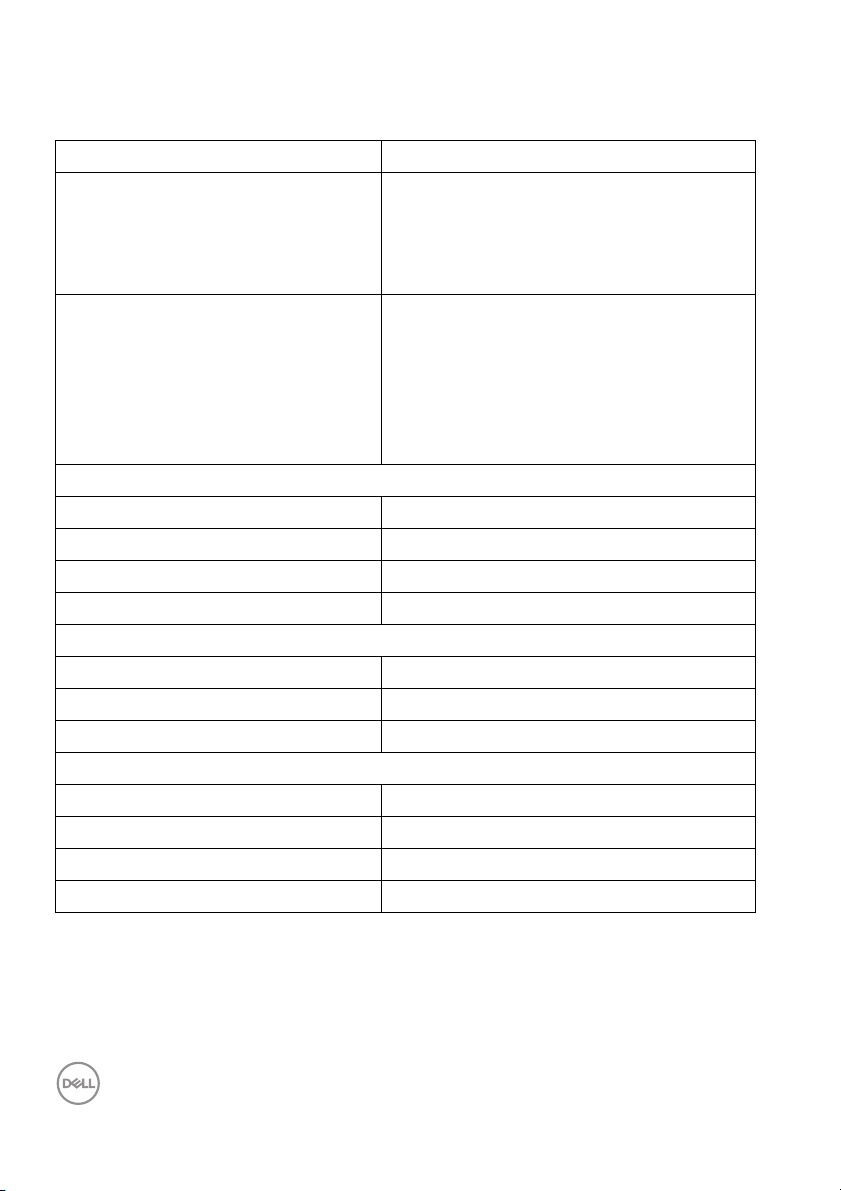
Физически характеристики
Модел U4919DW
Тип на конектора • DP1.4, черен конектор
•HDMI 2.0
• USB 3.0
• USB Type-C
Тип сигнален кабел • Цифров: Отстраняем, HDMI,
19 извода
• Цифров: DisplayPort, 20 извода
• Цифров: Type-C порт, 24 извода
• Универсална серийна шина (USB):
USB, 9 извода
Размери (със стойка)
Височина (удължена) 548,6 mm (21,60 in)
Височина (компрес.) 458,6 mm (18,06 in)
Ширина 1215,1 mm (47,84 in)
Дълбочина 252,6 mm (9,94 in)
Размери (без стойка)
Височина 371 mm (14,61 in)
Ширина 1215,1 mm (47,84 in)
Дълбочина 109,3 mm (4,30 in)
Размери на стойката
Височина (удължена) 433,5 mm (17,07 in)
Височина (компрес.) 343,5 mm (13,52 in)
Ширина 380,3 mm (14,97 in)
Дълбочина 252,6 mm (9,94 in)
18 │ За Вашия монитор
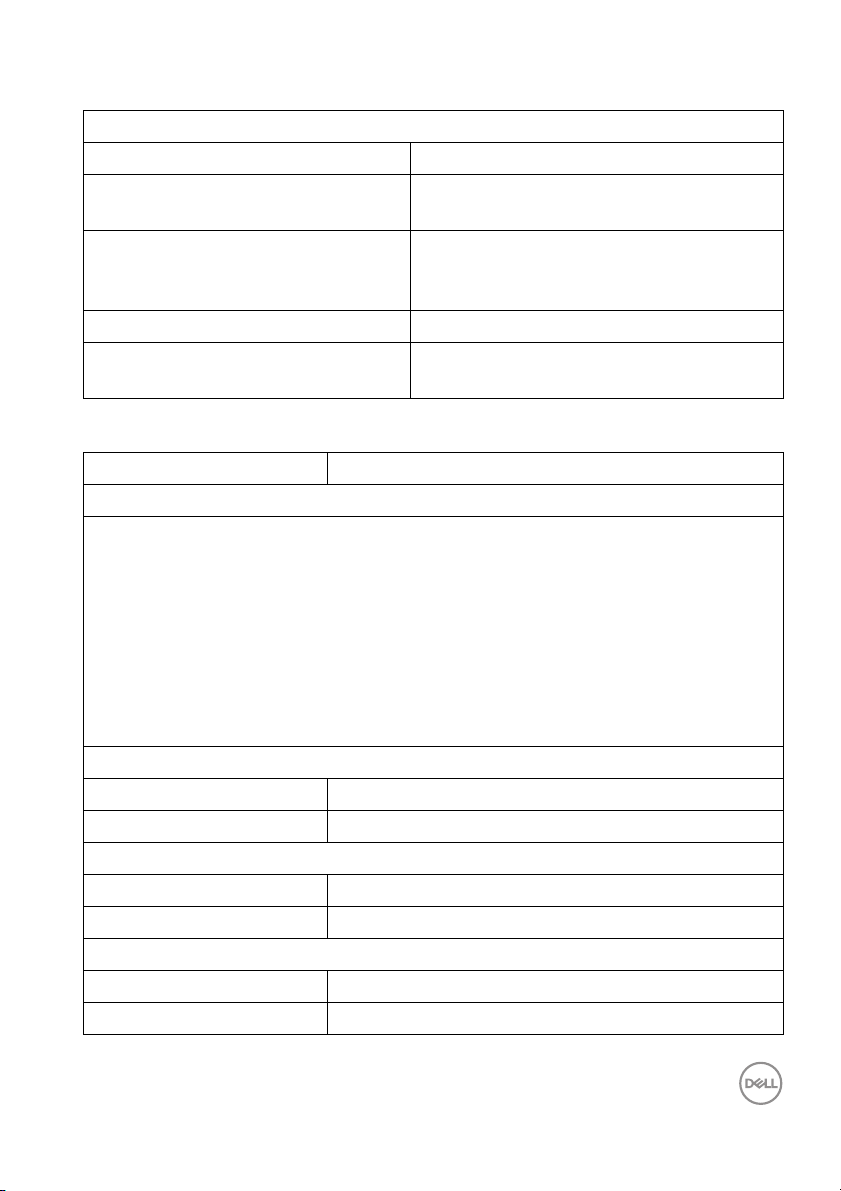
Физически характеристики (продължение)
Тегло
Тегло с опаковката 26,43 kg (58,27 lb)
Тегло с модула на стойката и
кабелите
Тегло без модула на стойката
(За стенен монтаж или VESA
монтаж - без кабели)
Тегло на модула на стойката 5,34 kg (11,77 lb)
Гланц на предна рамка Черна рамка - 30 единици за гланц
Екологични характеристики
Модел U4919DW
Съвместими стандарти
• Монитор със сертификат ENERGY STAR
• Регистрация в
държавата. Вижте www.epeat.net за регистрационен статус според
държавата.
• Съвместимост с RoHS
• Дисплеи с TCO сертификат
• Без BFR/PVC (без халоген) с изключение на външните кабели
• Стъкло без съдържание на арсеник и живак само за панела
Температура
Работна От 0°C до 40°C (32°F до 104°F)
При съхранение От -20°C до 60°C (-4°F до 140°F)
Влажност
Работна От 20% до 80% (без кондензиране)
При съхранение От 10% до 90% (
Надморска височина
Работна 3048 m (10000 ft) (макс.)
При съхранение 12192 m (40000 ft) (макс.)
EPEAT, където е приложимо. EPEAT варира според
17,20 kg (37,92 lb)
11,40 kg (25,13 lb)
(макс.)
без кондензиране)
За Вашия монитор │ 19
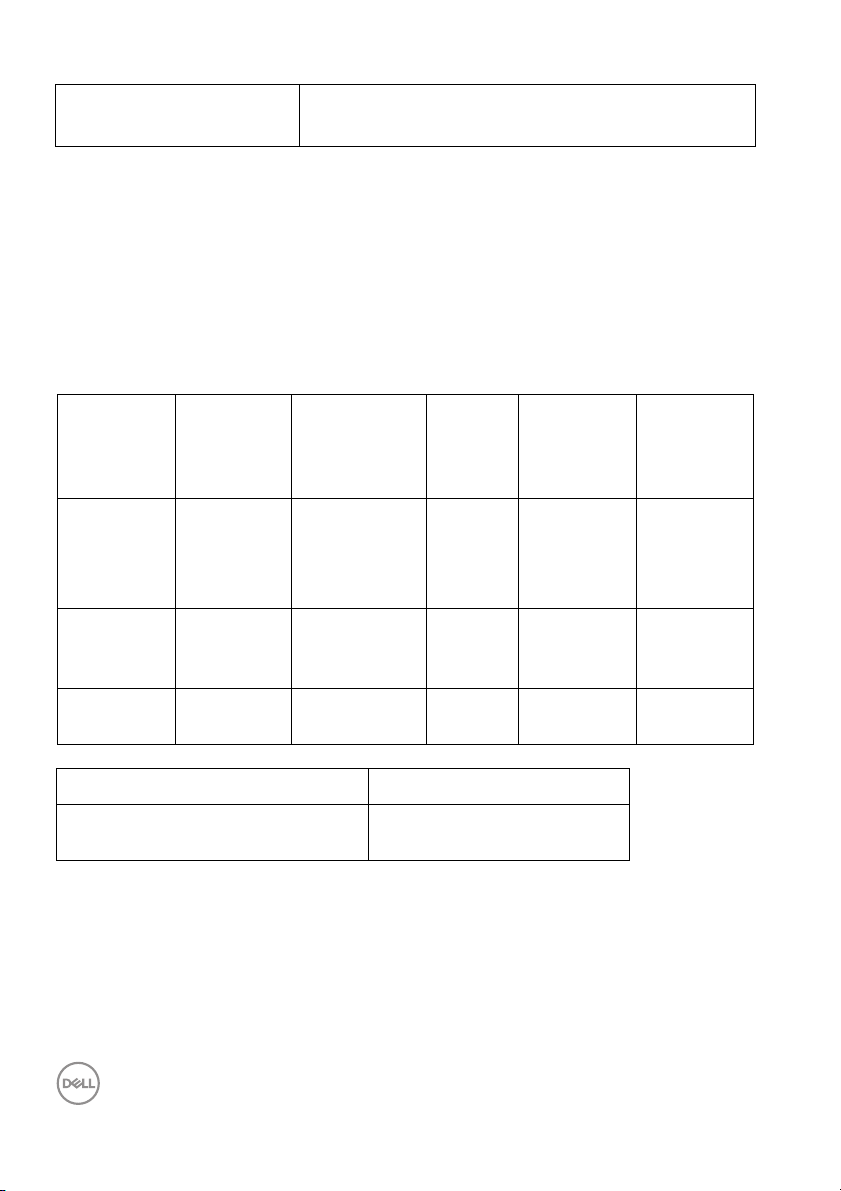
Топ линно разсейване • 784,3 BTU/час (макс
.)
• 204,6 BTU/час (станд.)
Режими за управление на захранването
Ако имате карта за дисплей на VESA, съвместима DPM™ или сте
инсталирали софтуер на компютъра си, мониторът автоматично ще
намали консумацията на енергия при неактивност. Това се нарича
Икономичен режим*. Ако компютърът открие въвеждане от клавиатурата,
мишката или други входни устройства, мониторът автоматично
възобновява функционирането. Таблицата по-долу
показва консумацията
на енергия и сигналите при използване на функцията за автоматично
намаляване на консумацията на енергия:
VESA
режими
Хоризонт.
синхр.
Вертикално
синхр.
Видео Индика-
тор на
захранва-
Консума-
ция на
енергия
нето
Нормална
работа
Активно Активно Активно Бяло 230 W
(макс.)**
60 W
(станд.)
Активен
изкл.
Неактивно Неактивно Празно Бяло
(премигва)
По-малко
от 0,5 W
режим
Изключено -- -Изкл. По-малко
от 0,3 W
Консумация на енергия P
on
Обща консумация на енергия
35,25 W
111,66 kWh
(TEC)
* Нулева консумация на енергия в ИЗКЛ. режим може да бъде постигната
само чрез изваждане на основните кабела от монитора.
** Макс. консумация на енергия с макс. луминесценция и активно USB
свързване.
20 │ За Вашия монитор
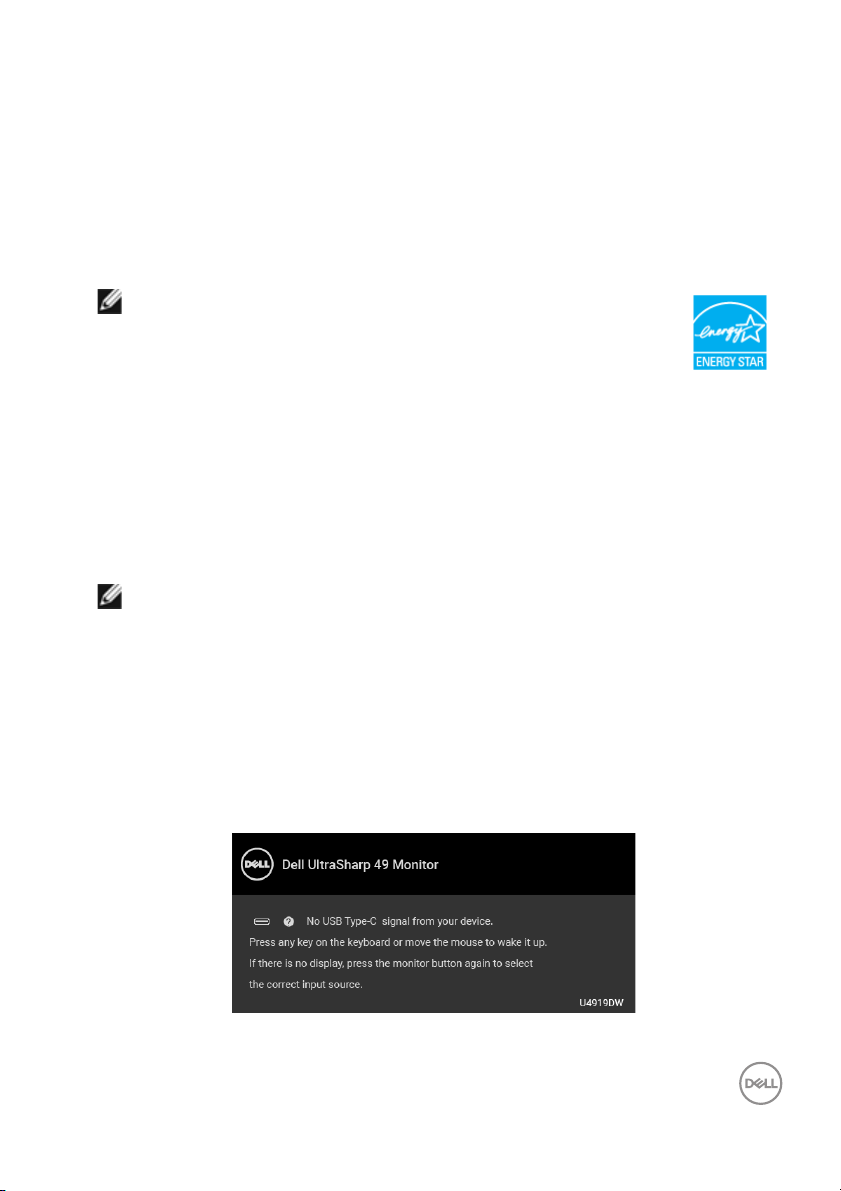
Този документ е само за информационни цели и отразява резултатите в
лабораторни условия. Вашият продукт може да е с различна
производителност в зависимост от софтуера, компонентите и
периферните устройства, които сте поръчали, и няма задължение да се
актуализира такава информация. Съответно, клиентът не трябва да
разчита на тази информация при вземането
на решения за
електрическите допуски или по друг начин. Няма гаранции за точността
или пълнотата - нито изрични, нито подразбиращи се.
ЗАБЕЛЕЖКА:
Този монитор има сертификат ENERGY STAR.
Този продукт отговаря на изискванията на ENERGY
STAR при фабричните настройки по подразбиране,
които може да бъдат възстановени чрез функцията
"Factory Reset" (Възстановяване на фабрични
настройки) в екранното меню. Промяната на
фабричните настройки по подразбиране или
разрешаването на други функции може да увеличи
консумацията на енергия, която може да
надвиши
посоченото в ENERGY STAR ограничение.
ЗАБЕЛЕЖКА:
P
: Консумация на енергия при режим Вкл. отговаря на
on
консумацията на енергия, посочена във версия ENERGY
STAR 8.0.
TEC: Общата консумация на енергия в kWh отговаря на
консумацията на енергия в ENERGY STAR версия 8.0.
OSD функционира само при нормална работа. Когато е натиснат
произволен бутон в режим Активно изкл., ще се появи следното
съобщение:
Активирайте компютъра и монитора, за да получите достъп до OSD.
За Вашия монитор │ 21
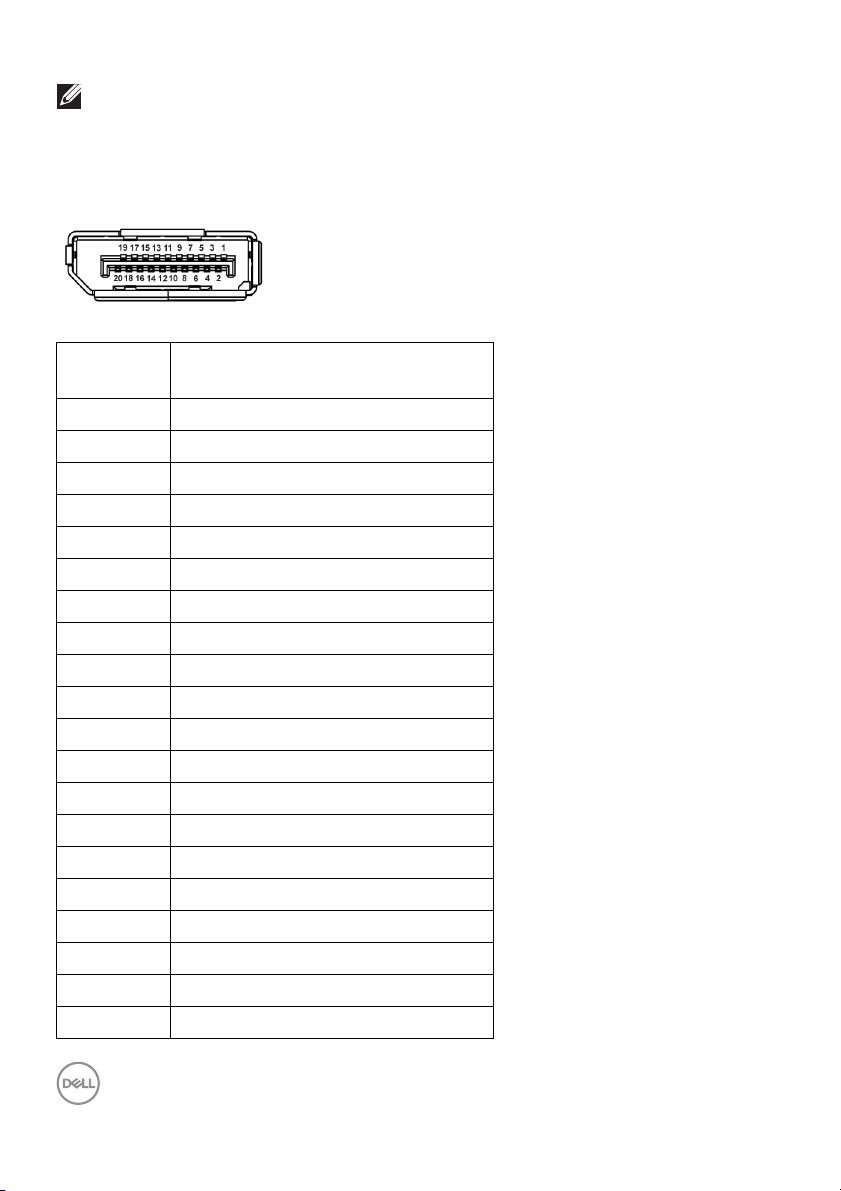
ЗАБЕЛЕЖКА: Съобщението може да се различава в зависимост
от свързания входен сигнал.
Предназначение на изводите
DisplayPort конектор
Номер на
извод
1 ML3 (n)
2 GND
3 ML3 (p)
4 ML2 (n)
5 GND
6 ML2 (p)
7 ML1 (n)
8 GND
9 ML1 (p)
10 ML0 (n)
11 GND
12 ML0 (p)
13 GND
14 GND
15 AUX (p)
16 GND
17 AUX (n)
18 Откриване на горещо свързване
19 Re-PWR
20 +3,3 V DP_PWR
20-изводна страна на
свързания сигнален кабел
22 │ За Вашия монитор
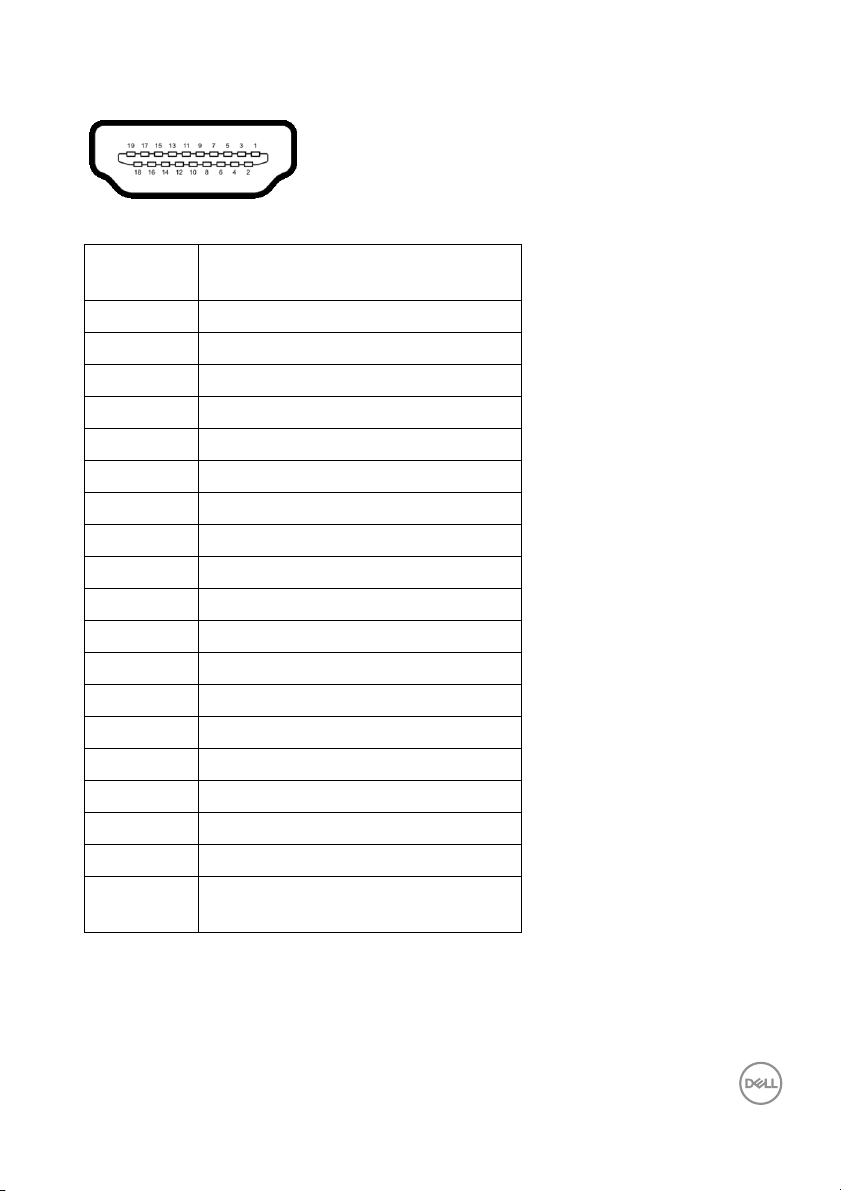
HDMI конектор
Номер на
извод
1 TMDS ДАННИ 2+
2 ЩИТ НА TMDS ДАННИ 2
3 TMDS ДАННИ 2-
4 TMDS ДАННИ 1+
5 ЩИТ НА TMDS ДАННИ 1
6 TMDS ДАННИ 1-
7 TMDS ДАННИ 0+
8 ЩИТ НА TMDS ДАННИ 0
9 TMDS ДАННИ 0-
10 TMDS ЧЕСТОТА+
11 ЩИТ НА TMDS ЧЕСТОТА
12 TMDS ЧЕСТОТА-
13 CEC
14 Запазен (N.C. на устройството)
15 DDC ЧЕСТОТА (SCL)
16 DDC ДАННИ (SDA)
17 DDC/CEC заземяване
18 +5 V ЗАХРАНВАНЕ
19 ОТКРИВАНЕ НА ГОРЕЩО
19-изводна страна на
свързания сигнален кабел
СВЪРЗВАНЕ
За Вашия монитор │ 23
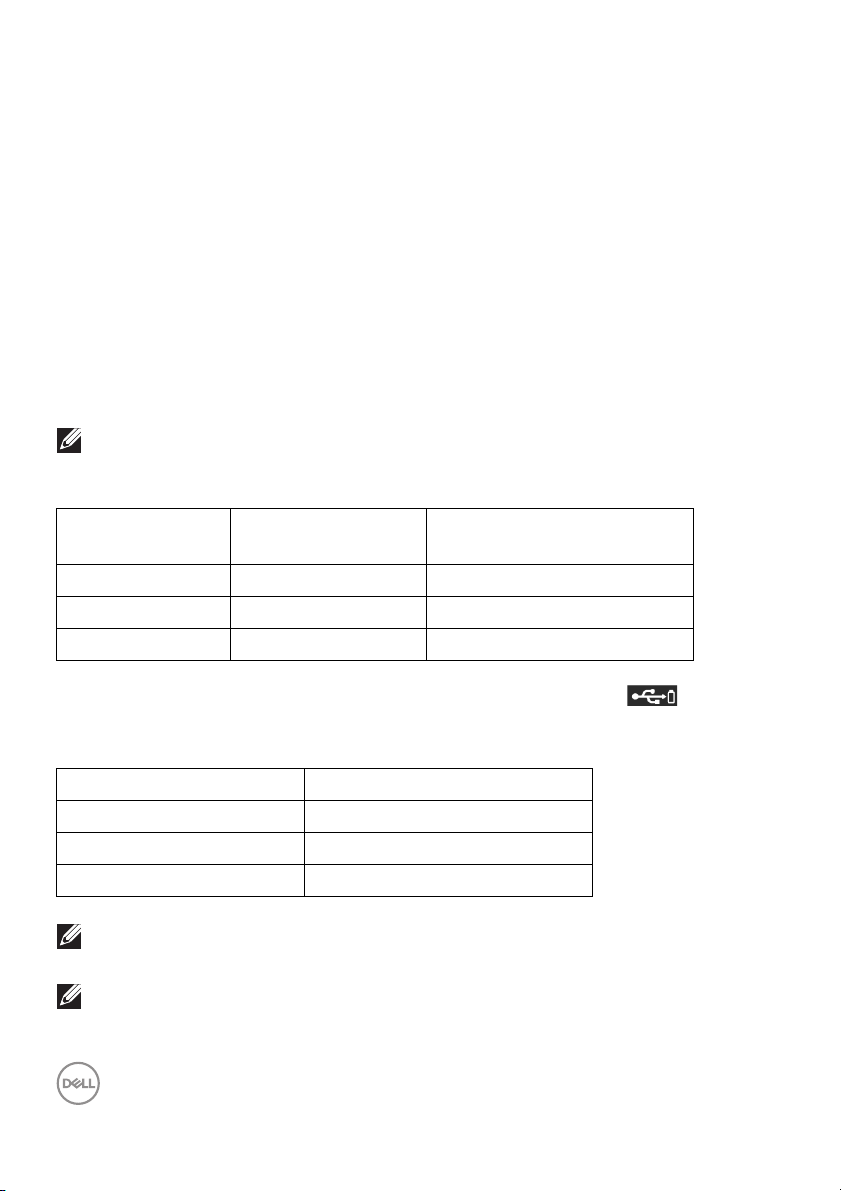
Plug and play функция
Можете да инсталирате монитора в система, съвместима с Plug and Play.
Мониторът автоматично предоставя на компютърна система Данни за
идентификация на разширен дисплей (EDID) чрез Канал за данни на
дисплея (DDC) протоколи, така че системата може сама да се
конфигурира и да оптимизира настройките на монитора. Повечето
инсталации на монитора са автоматични, можете да изберете различни
настройки, ако желаете. За повече информация относно промяната на
настройките на монитора вижте Работа с монитора.
Интерфейс на универсална серийна шина (USB)
Този раздел Ви дава информация за USB портовете, налични на Вашия
монитор.
ЗАБЕЛЕЖКА: Този монитор е съвместим със суперскоростен
USB 3.0.
Скорост на
прехвърляне
Суперскоростен 5 Gbps 4,5 W (макс., всеки порт)
Висока скорост 480 Mbps 4,5 W (макс., всеки порт)
Пълна скорост 12 Mbps 4,5 W (макс., всеки порт)
* До 2A на USB downstream порт (порт с икона на батерията ) със
съвместимост с BC1.2 устройства или стандартни USB устройства.
USB Type-C Описание
Видео DP 1.2/DP 1.4
Данни USB 2.0
Захранване (PD) До 90 W (станд.)
ЗАБЕЛЕЖКА: USB Type-C видео изисква компютър, съвместим с
алтернативен режим Type-C.
ЗАБЕЛЕЖКА: За поддръжка на алтернативен режим USB Type-C
DP 1.4, уверете се,
алтернативен режим DP 1.4.
Скорост на
пренос на данни
че компютърът-източник е съвместим с
Консумация на енергия*
24 │ За Вашия монитор
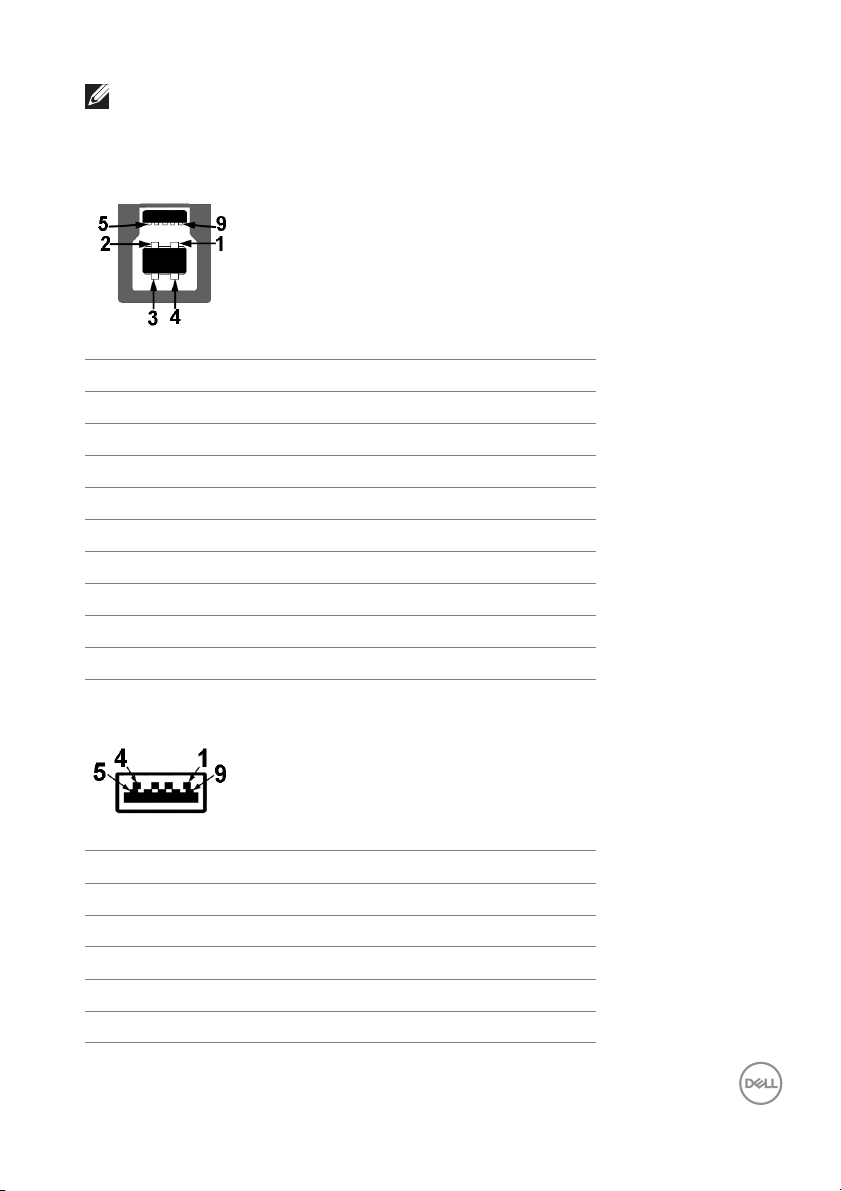
ЗАБЕЛЕЖКА: За информация относно USB Type-C към DP
адаптер отидете на http://www.dell.com и потърсете P/N: H21XJ.
USB Upstream конектор
Номер на извод 9-изводна страна на конектор
1 VCC
2 D-
3 D+
4 GND
5 SSTX-
6 SSTX+
7 GND
8 SSRX-
9 SSRX+
USB Downstream конектор
Номер на извод 9-изводна страна на конектор
1 VCC
2 D-
3 D+
4 GND
5 SSRX-
За Вашия монитор │ 25
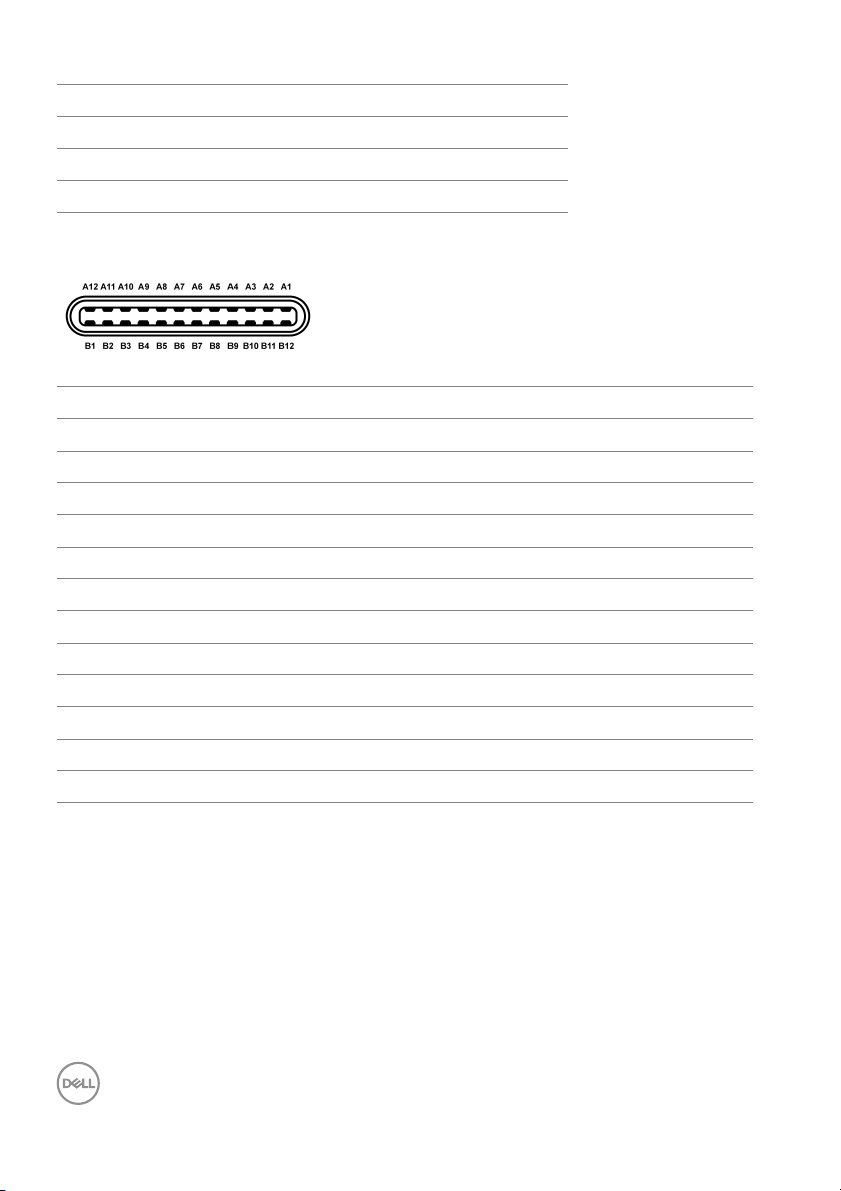
6 SSRX+
7 GND
8 SSTX-
9 SSTX+
USB Type-C конектор
Номер на извод Име на сигнала Номер на извод Име на сигнала
A1 GND B1 GND
A2 TX1+ B2 TX2+
A3 TX1- B3 TX2-
A4 VBUS B4 VBUS
A5 CC B5 VCONN
A6 D+ B6
A7 D- B7
A8 SBU1 B8 SBU2
A9 VBUS B9 VBUS
A10 RX2- B10 RX1-
A11 RX2+ B11 RX1+
A12 GND B12 GND
USB портове
•1 х USB Type-C - долу
• 2 x USB 3.0 upstream - долу
• 5 x USB 3.0 downstream - долу
26 │ За Вашия монитор
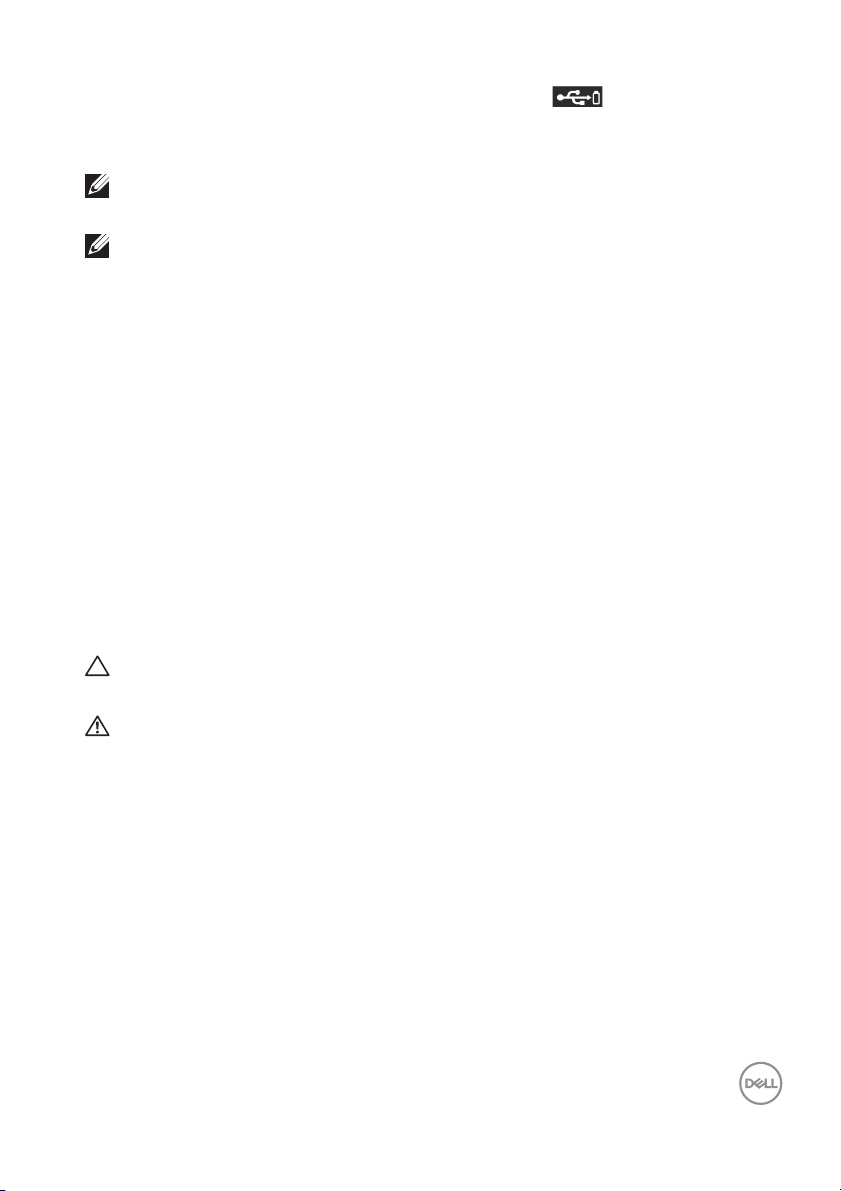
• Порт за зареждане - портът с икона-батерия , поддържа
текущата функция за зареждане, ако устройството е съвместимо с
BC1.2.
ЗАБЕЛЕЖКА: USB 3.0 функционалност изисква компютър,
съвместим с USB 3.0.
ЗАБЕЛЕЖКА: USB интерфейсът на монитора работи, само когато
мониторът е Вкл. или в икономичен режим. Ако изключите
монитора и след това го включите, на свързаните периферни
устройства може
възобновяване на нормалната функционалност.
да са им необходими няколко секунди за
Качество на LCD монитора и политика за пикселите
По време на производствения процес на LCD монитора, не е необичайно
за един или повече пиксели да останат непроменени, което е трудно
забележимо и не засяга качеството на дисплея или използваемостта. За
повече информация относно Политиката за качество на мониторите на
Dell и Политиката за пикселите, вижте уеб сайта за поддръжка на Dell:
http://www.dell.com/support/monitors.
Инструкции за поддръжка
Почистване на монитора
ВНИМАНИЕ: Прочетете и следвайте Инструкции за безопасност
преди почистване на монитора.
ПРЕДУПРЕЖДЕНИЕ: Преди почистване на монитора, изключете
захранващия кабел на монитора от електрическия контакт.
За най-добри практики следвайте инструкциите в списъка по-долу докато
разопаковате, почиствате или боравите с монитора:
• За да почистите своя антистатичен екран, леко
чисто парче плат с вода. Ако е възможно използвайте специална
кърпа за почистване на екран или разтвор, подходящ за антистатични
покрития. Не използвайте бензол, разтворител, амоняк, абразивни
почистващи препарати или сгъстен въздух.
• Използвайте леко навлажнено, топло парче плат за почистване на
монитора. Избягвайте използването на какъвто и
препарат, защото някои препарати оставят бяла следа по монитора.
навлажнете меко и
да било почистващ
За Вашия монитор │ 27
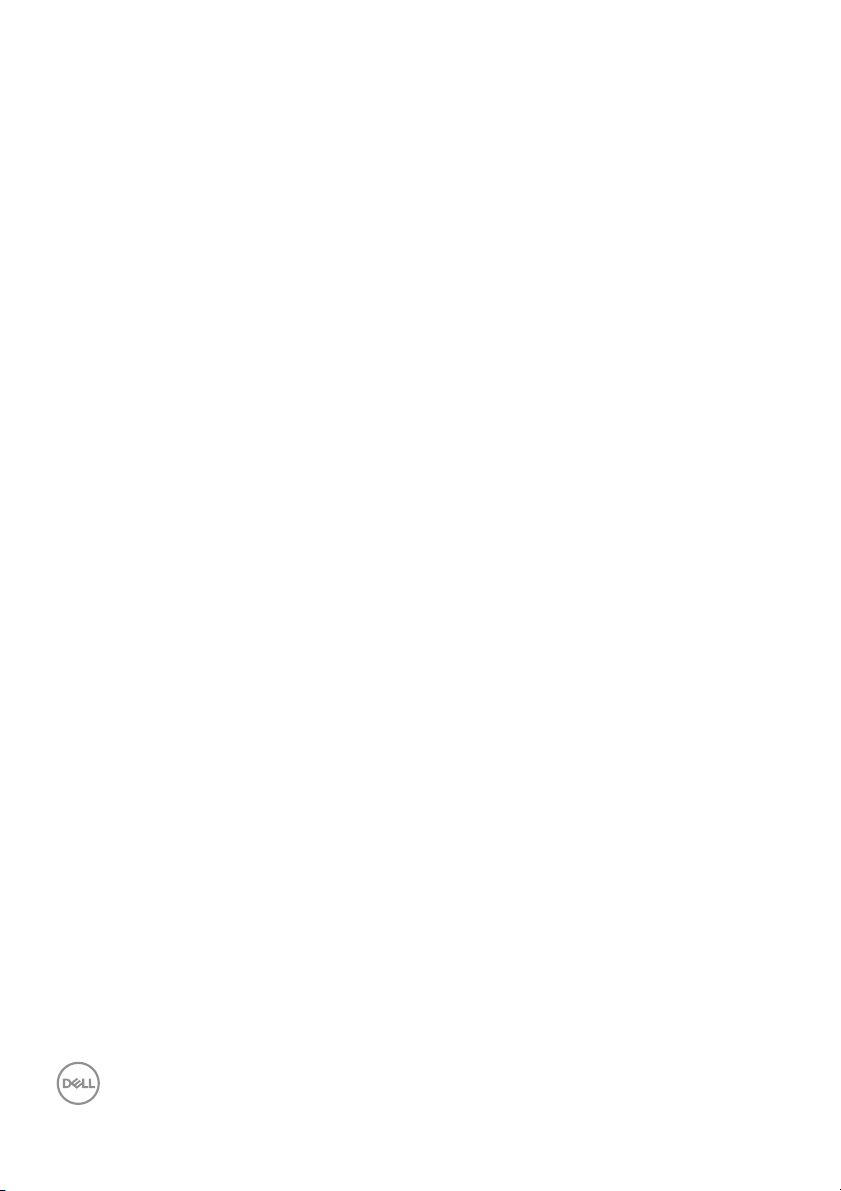
• Ако забележите бял прах, когато разопаковате монитора си,
избършете го с кърпа.
• Трябва да боравите внимателно с монитор си, защото по-тъмните на
цвят монитори се драскат по-лесно и белите драскотини са повидими в сравнение с по светлите монитор.
• За да се запази най-доброто качество на
монитора, използвайте динамично променящ се скрийнсейвър и
изключете монитора, когато не се използва.
изображението на
28 │ За Вашия монитор
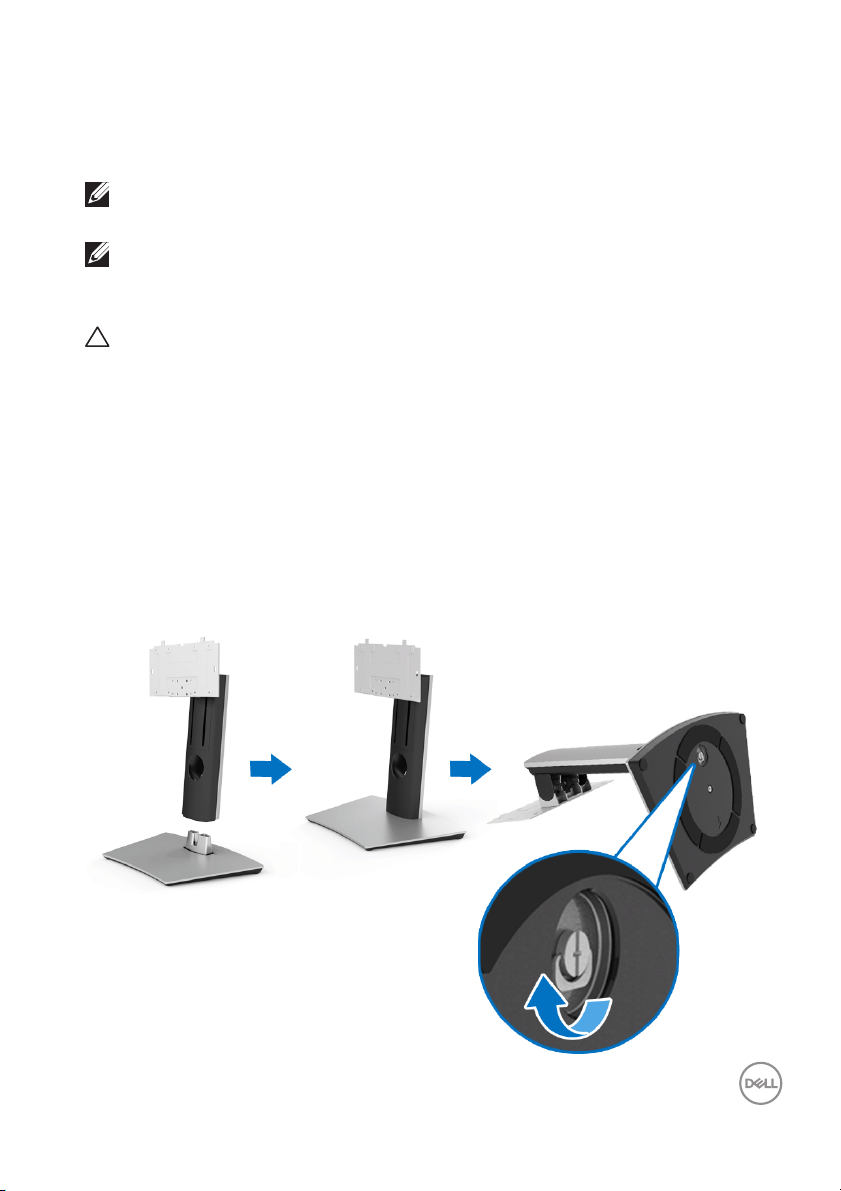
Настройка на монитора
Монтиране на стойката
ЗАБЕЛЕЖКА: Когато мониторът се изпраща от фабриката,
стойката е отделена.
ЗАБЕЛЕЖКА: Това е приложимо за монитор със стойка. При
закупуване на друга стойка, обърнете се към ръководството на
съответната стойка за инструкции относно инсталирането й.
ВНИМАНИЕ: Не отстранявайте монитора от кутията преди да
поставите стойката.
Монтиране на стойката на монитора:
1.
Следвайте инструкциите върху страничните крила на кашона, за да
извадите стойката от горната възглавница, която я крепи.
2. Вкарайте блоковете на основата на стойка в гнездото на стойката
докрай.
3. Повдигнете дръжката на винта и я завъртете по часовниковата
стрелка.
4. След пълното затягане на винта сгънете ръкохватка, така че да влезе
във вдлъбнатината и да не стърчи.
Настройка на монитора │ 29
